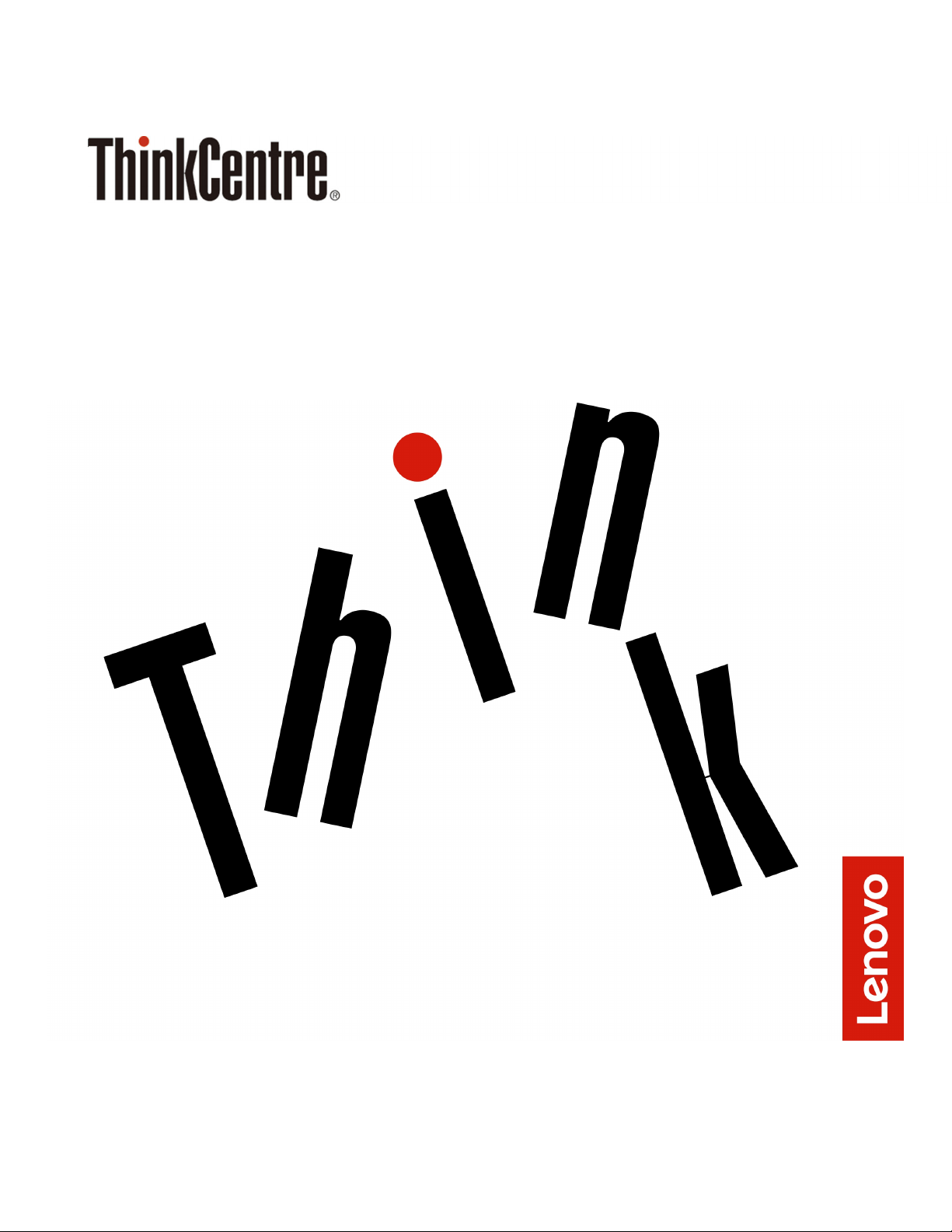
Посібник користувача M710q
Тип системи: 10YC
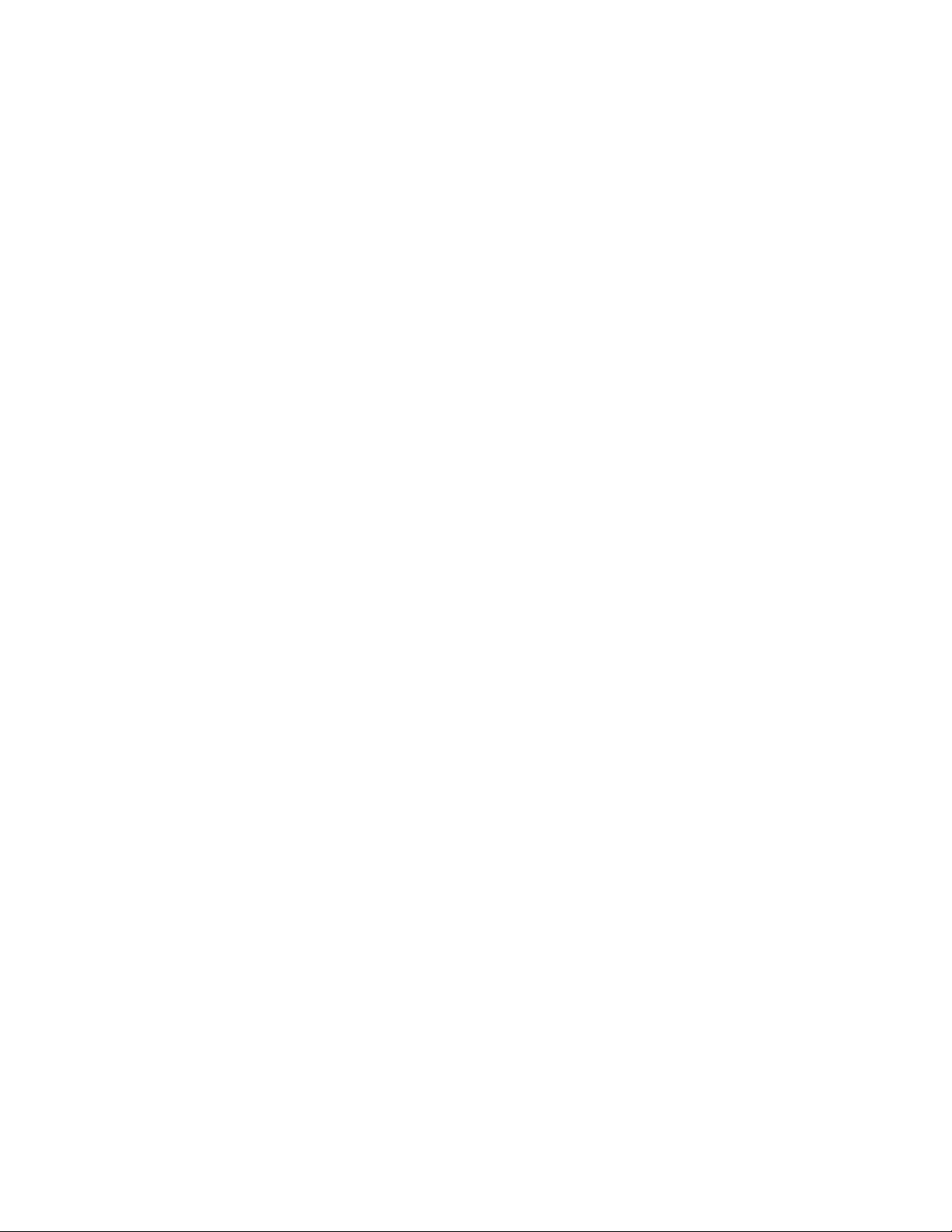
Примітка: Перш ніж використовувати надану в цьому документі інформацію та виріб, якого вона
стосується, уважно прочитайте розділи "Перед початком роботи: важлива інформація про техніку
безпеки" на сторінці iii і Додаток D "Юридичні зауваження" на сторінці 43.
Друге видання (Жовтень 2018)
© Copyright Lenovo 2018.
ПРИМІТКА ЩОДО ОБМЕЖЕННЯ ПРАВ. Якщо постачання даних чи програмного забезпечення здійснюється
згідно з контрактом Адміністрації загальних послуг (GSA), до використання, копіювання та розголошення
застосовуються обмеження, викладені в контракті № GS-35F-05925.
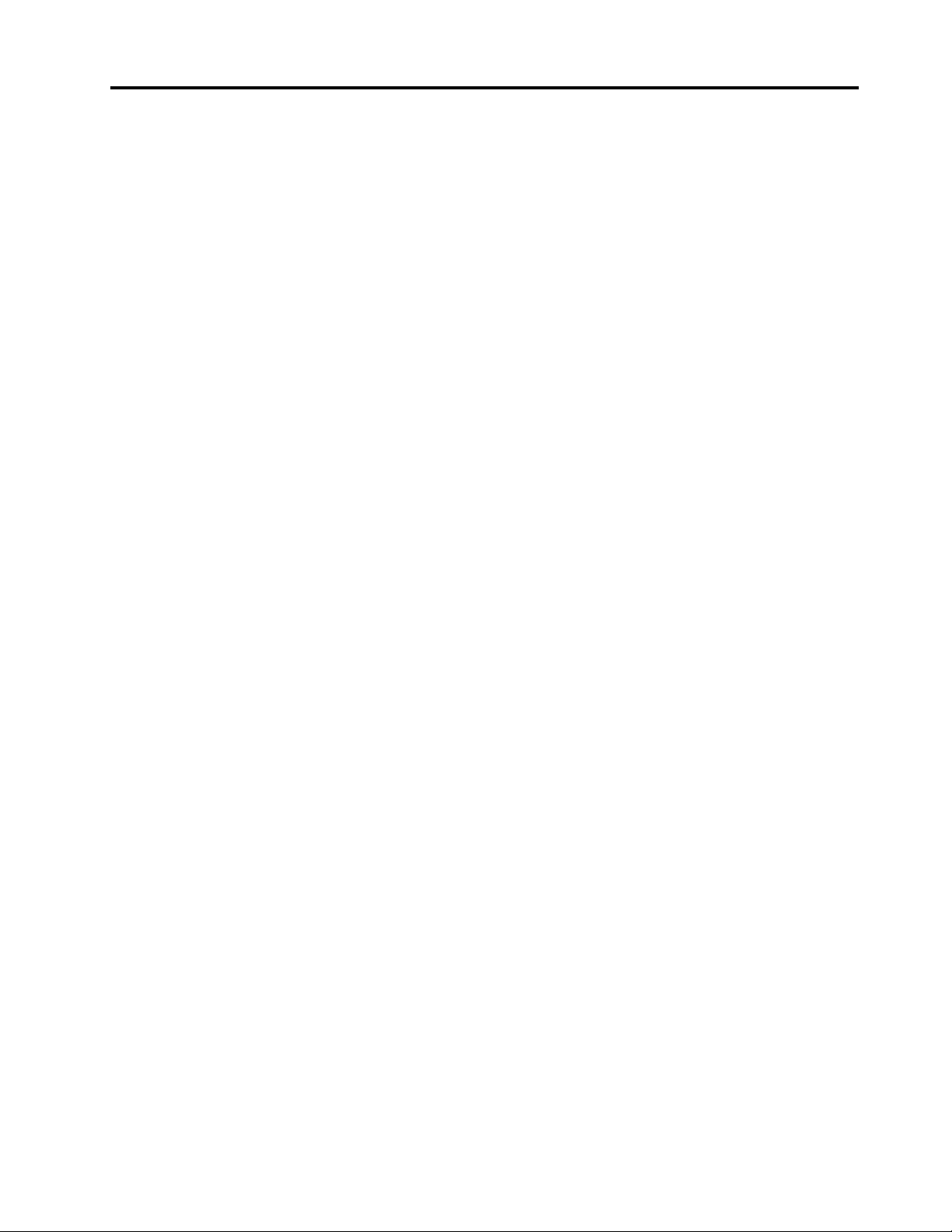
Вміст
Перед початком роботи: важлива
інформація про техніку безпеки . . . . iii
Обслуговування та оновлення . . . . . . . . . iii
Запобігання утворенню статичної електрики . . . iv
Шнури та адаптери живлення . . . . . . . . . iv
Опис японського адаптера та шнура
живлення . . . . . . . . . . . . . . . . v
Подовжувачі та пов'язані пристрої . . . . . . . v
Штекери та розетки . . . . . . . . . . . . . v
Зовнішні пристрої . . . . . . . . . . . . . . vi
Виділення тепла та вентиляція продукту . . . . . vi
Повідомлення про розміщення комп'ютера . . . . vii
Умови експлуатації . . . . . . . . . . . . . . vii
Заява про відповідність вимогам до лазерного
обладнання . . . . . . . . . . . . . . . . . vii
Попередження про небезпеку електроенергії . . viii
Інформація про пласку круглу літієву батарею . . ix
Використання навушників або гарнітури . . . . . ix
Очищення й обслуговування . . . . . . . . . . x
Глава 1. Огляд . . . . . . . . . . . . . 1
Вид спереду . . . . . . . . . . . . . . . . . 1
Вигляд ззаду . . . . . . . . . . . . . . . . 2
Материнська плата . . . . . . . . . . . . . . 4
Тип системи й маркування моделі . . . . . . . . 6
Специфікації. . . . . . . . . . . . . . . . . 6
Глава 2. Використання
комп'ютера . . . . . . . . . . . . . . . 9
Реєстрація комп'ютера . . . . . . . . . . . . 9
Запитання й відповіді . . . . . . . . . . . . . 9
Глава 3. Ви та ваш комп'ютер . . . . 11
Умови експлуатації та електричне живлення . . 11
Організація робочого місця . . . . . . . . . 11
Відблиски та освітлення . . . . . . . . . 11
Циркуляція повітря . . . . . . . . . . . 12
Розташування електричних розеток і
довжина кабелю . . . . . . . . . . . . 12
Комфорт . . . . . . . . . . . . . . . 12
Інформація про спеціальні можливості . . . . . 13
Очищення комп'ютера . . . . . . . . . . . 13
Технічне обслуговування . . . . . . . . . . 14
Основні поради щодо обслуговування . . . 14
Належне технічне обслуговування . . . . . 14
Переміщення комп'ютера . . . . . . . . . . 14
Кріплення кабельного замка Kensington . . . . 15
Глава 5. Виправлення
неполадок . . . . . . . . . . . . . . . 17
Основна процедура вирішення проблем із
комп'ютером . . . . . . . . . . . . . . . 17
Виправлення неполадок . . . . . . . . . . . 17
Проблеми із запуском . . . . . . . . . . 17
Проблеми, що виникають час від часу . . . 18
Проблеми з екраном . . . . . . . . . . 18
Проблеми з мережею . . . . . . . . . . 18
Послідовний роз'єм недоступний . . . . . 19
Неможливо отримати доступ до USB-
пристрою . . . . . . . . . . . . . . . 19
Проблеми з програмним забезпеченням і
драйверами . . . . . . . . . . . . . . 19
Глава 6. Заміна устаткування . . . . 21
Перед заміною устаткування . . . . . . . . . 21
Знайомство з FRU (включаючи CRU). . . . . . 21
Розташування FRU (включаючи CRU) . . . . . 22
Заміна клавіатури або миші . . . . . . . . . 24
Заміна адаптера живлення. . . . . . . . . . 24
Заміна монтажного кронштейна VESA . . . . . 26
Глава 7. Інформація, допомога й
обслуговування . . . . . . . . . . . . 29
Інформаційні ресурси . . . . . . . . . . . . 29
Доступ до інших посібників . . . . . . . . 29
Веб-сайт служби підтримки Lenovo . . . . 29
Веб-сайт Lenovo . . . . . . . . . . . . 29
Допомога й обслуговування . . . . . . . . . 29
Отримання підтримки . . . . . . . . . . 30
Використання інших служб . . . . . . . . 30
Придбання додаткових послуг . . . . . . 30
Додаток A. Відомості про
нормативи . . . . . . . . . . . . . . . 31
Додаток B. Інформація про
відпрацьоване електричне й
електронне обладнання та про
утилізацію . . . . . . . . . . . . . . . 35
Додаток C. Обмеження директиви
про поводження з небезпечними
речовинами (RoHS) . . . . . . . . . . 39
Глава 4. Безпека . . . . . . . . . . . 15
© Copyright Lenovo 2018 i
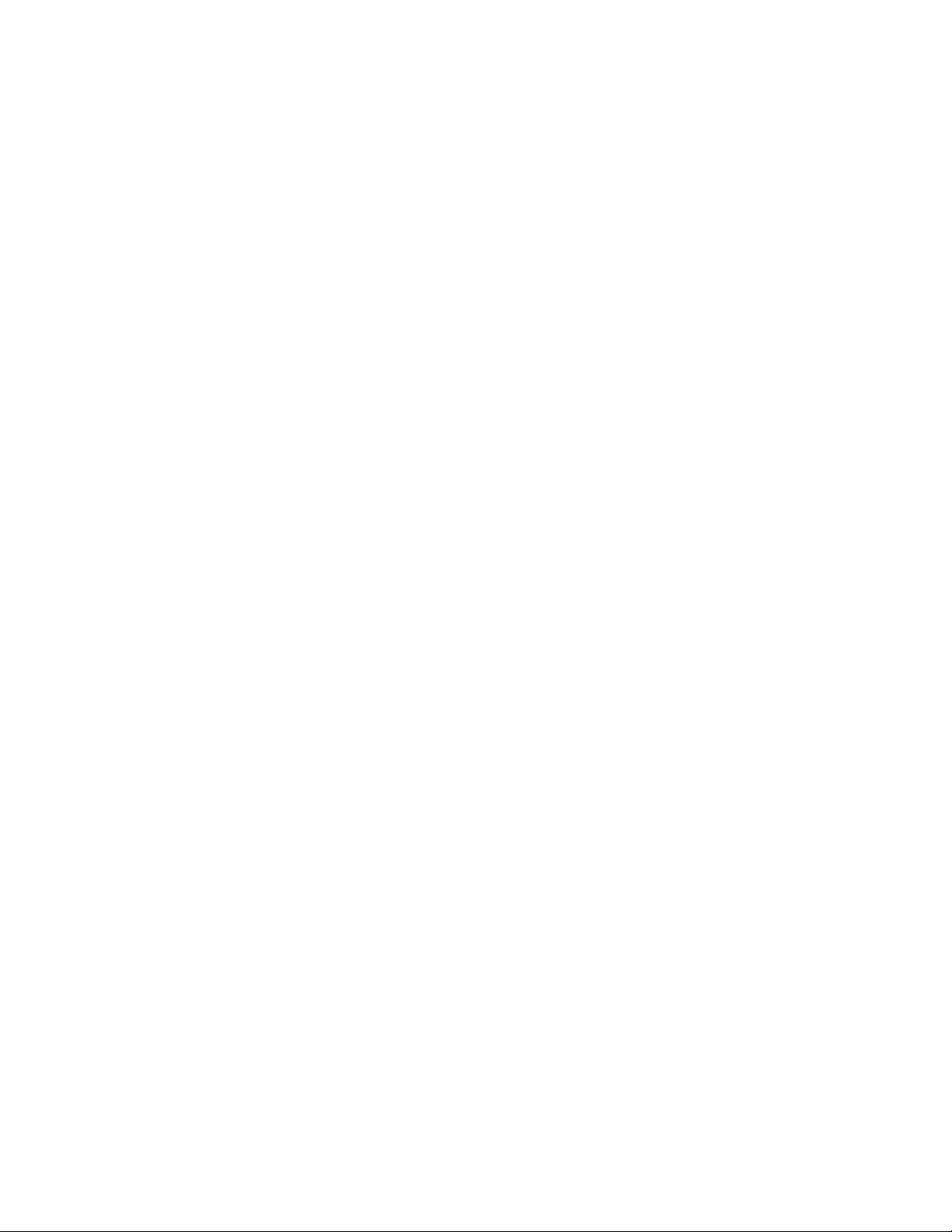
Додаток D. Юридичні
зауваження . . . . . . . . . . . . . . 43
ii Посібник користувача M710q
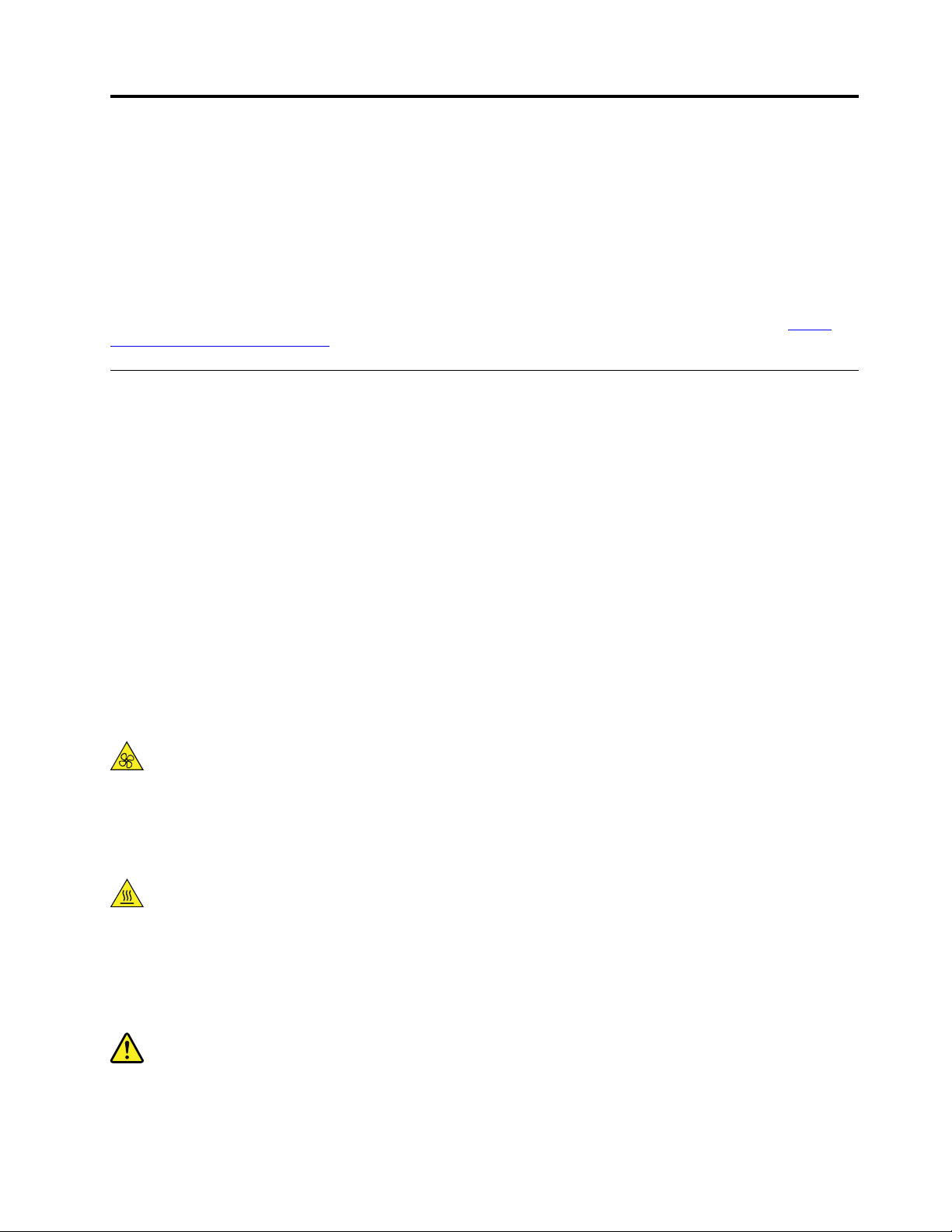
Перед початком роботи: важлива інформація про техніку безпеки
Застереження:
Перш ніж користуватися комп'ютером, обов'язково ознайомтеся з усією інформацією про
техніку безпеки, що стосується цього виробу. Перегляньте інформацію з техніки безпеки в
цьому розділі та в Посібнику з техніки безпеки, гарантії та встановлення, який ви отримали разом із
цим продуктом. Прочитайте та обдумайте всю інформацію з техніки безпеки. Це зменшить ризик
травмування та пошкодження виробу. Якщо у вас немає Посібника з техніки безпеки, гарантії та
встановлення, ви можете завантажити його у форматі (PDF) на веб-сайті Lenovo Support
www.lenovo.com/UserManuals
.
Обслуговування та оновлення
Не намагайтеся самостійно виконати обслуговування продукту, окрім випадків, коли це рекомендує
Центр підтримки клієнтів або документація. Звертайтеся лише до Постачальників послуг,
уповноважених ремонтувати саме такі вироби.
Примітка: Деякі компоненти комп'ютера користувач може модернізувати або замінити власноруч.
Зазвичай такі модернізації називаються опціями. Змінні компоненти, затверджені для встановлення
користувачами, також називаються CRU (Customer Replaceable Units — модулі, замінювані
користувачем). Lenovo завжди надає документацію з інструкціями, коли клієнт може встановити опцію
або замінити CRU. Виконуючи встановлення або заміну, необхідно точно дотримуватися цих
інструкцій. Стан "Вимкнено" індикатора живлення не обов'язково означає, що всередині продукту
відсутня напруга. Перш ніж зняти захисні кришки з продукту, у який вставлено кабель живлення,
переконайтеся, що продукт вимкнуто та відключено від джерела живлення. У разі виникнення будьяких питань або сумнівів зверніться до Центру підтримки клієнтів.
http://
У вашому комп'ютері немає рухомих деталей, окрім від'єднаного шнура живлення, проте вам усе одно
слід звернути увагу на зазначені нижче попередження.
Застереження:
Тримайте пальці та інші частини тіла подалі від небезпечних рухомих частин. Зазнавши травми,
негайно зверніться по медичну допомогу.
Застереження:
Уникайте контакту з гарячими деталями всередині комп'ютера. Під час роботи певні деталі
нагріваються й можуть обпекти шкіру. Перш ніж відкрити кришку комп'ютера, вимкніть його та
зачекайте приблизно 10 хвилин, доки він охолоне.
Застереження:
Після заміни CRU заново встановіть усі захисні кришки, зокрема кришку комп'ютера, перед
підключенням живлення та початком роботи. Це потрібно для того, щоб запобігти
© Copyright Lenovo 2018 iii
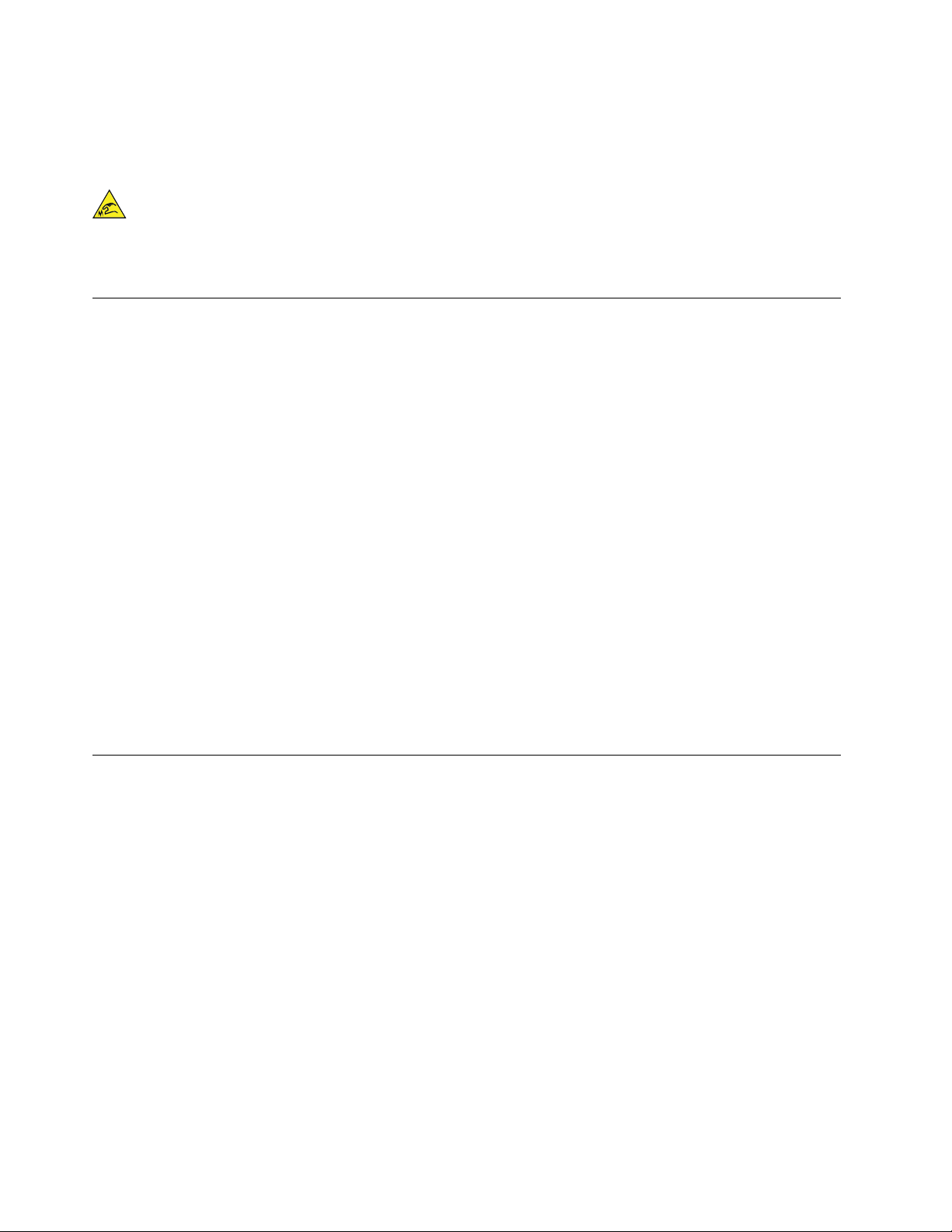
несподіваному удару струмом і уникнути непередбачуваної пожежі, яка може трапитися в
деяких випадках.
Застереження:
Під час заміни CRU будьте обережні з гострими краями або кутами, які можуть спричинити
травми. Зазнавши травми, негайно зверніться по медичну допомогу.
Запобігання утворенню статичної електрики
Статична електрика не становить загрози для людини, але вона може серйозно пошкодити
компоненти та опції комп'ютера. Неправильне поводження з компонентами, чутливими до статичної
електрики, може призвести до виходу їх із ладу. Під час розпакування опції або модуля CRU не
розкривайте його захисну упаковку, доки не отримаєте вказівку встановити компонент.
Під час обслуговування опцій або CRU чи виконання операцій усередині комп'ютера дотримуйтеся
наведених нижче застережень, щоб запобігти ураженню статичною електрикою.
• Обмежуйте свої рухи. Рух може створити навколо вас статичну електрику.
• Завжди обережно працюйте з компонентами. Беріть адаптери, модулі пам'яті та інші плати за краї.
Ніколи не торкайтеся відкритих схем.
• Не дозволяйте іншим людям торкатися компонентів.
• Під час встановлення пристрою або модуля CRU, чутливого до статичної електрики, принаймні на
дві секунди торкніться захисною упаковкою компонента металевої кришки роз'єму розширення
або іншої нефарбованої металевої поверхні комп'ютера. Це зменшить заряд статичної електрики на
упаковці та вашому тілі.
• Якщо можливо, витягніть компонент, чутливий до статичної електрики, із захисної упаковки й
відразу, не відпускаючи, встановіть його. Якщо це неможливо, спочатку покладіть на рівну пласку
поверхню упаковку, а на неї — компонент.
• Не кладіть компонент на кришку комп'ютера або іншу металеву поверхню.
Шнури та адаптери живлення
Користуйтеся лише шнурами та адаптерами живлення від виробника продукту. Не використовуйте
шнур живлення змінного струму для інших пристроїв.
Шнури живлення повинні бути перевірені на безпечність. Для Німеччини це кабелі H03VV-F, 3G, 0,75
2
мм
(шнур живлення, підключений до адаптера живлення), H05VV-F, 3G, 0,75 мм2 (шнур живлення,
підключений до внутрішнього блоку живлення) або кращі. Для інших країн повинні використовуватись
придатні відповідні типи кабелів.
Ніколи не обмотуйте шнур живлення навколо адаптера живлення або інших предметів. Унаслідок
такого навантаження шнур може протертися, потріскатися або переламатися. Це може спричинити
загрозу для безпеки.
Завжди прокладайте шнури живлення таким чином, щоб вони не блокували вентиляційні отвори, щоб
за них неможливо було перечепитися, щоб по них ніхто не ходив і щоб вони не затискалися жодними
предметами.
Захищайте шнури та адаптери живлення від потрапляння рідин. Зокрема, не залишайте шнури або
адаптери живлення поряд із раковинами, ваннами, унітазами або на підлозі, яку прибирають з
iv
Посібник користувача M710q
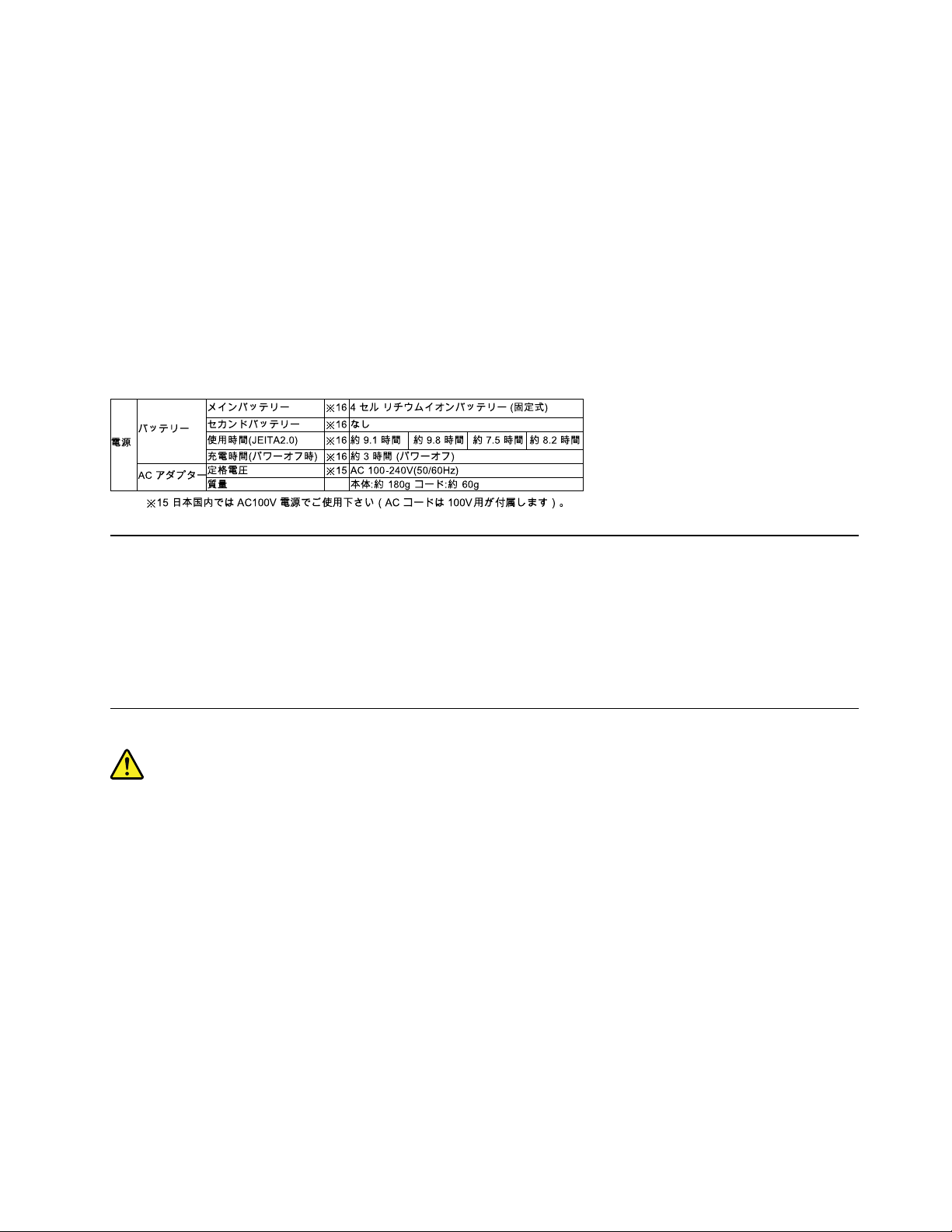
використанням рідких миючих засобів. Рідина може викликати коротке замикання, особливо якщо
шнур або адаптери живлення зношений або пошкоджений через неакуратне поводження. Крім того,
потрапляння рідини може з часом спричинити корозію контактів шнура живлення та/або роз'ємів
адаптера живлення, що, у свою чергу, може спричинити їх перегрівання.
Слідкуйте за тим, щоб усі штекери кабелю надійно та щільно входили до призначених для них
роз'ємів.
Не використовуйте адаптери живлення з ознаками корозії або перегріву (наприклад, деформацією
пластику) на контактах подачі змінного струму або в інших частинах адаптера живлення.
Не використовуйте шнури живлення зі слідами корозії на контактах, ознаками перегріву або іншого
пошкодження.
Опис японського адаптера та шнура живлення
Подовжувачі та пов'язані пристрої
Переконайтеся, що подовжувачі, мережеві фільтри, джерела безперебійного живлення та інші
електричні прилади, якими планується користуватися, за своїми характеристиками відповідають
електричним вимогам до продукту. Не припускайте перевантаження цих приладів. Якщо
використовується мережевий фільтр, підключене до нього сумарне навантаження не повинно
перевищувати його номінальної потужності. У разі виникнення питань щодо навантаження,
споживання електроенергії та інших електричних параметрів проконсультуйтеся з електриком.
Штекери та розетки
Якщо розетка має ознаки пошкодження чи корозії, не використовуйте її та зверніться до
кваліфікованого електрика.
Не згинайте та не переробляйте вилку. Якщо вилка пошкоджена, зв'яжіться з виробником, щоб
замінити її.
Не перевантажуйте електричну розетку підключенням більшої кількості побутових або промислових
приладів, ніж та, на яку розетка розрахована; інакше напруга може серйозно пошкодити комп'ютер,
дані або підключені пристрої.
Деякі продукти обладнано триштирковою вилкою. Така вилка підключається лише до розетки з
елементом заземлення. Це елемент безпеки. Не відмовляйтеся від цього елемента безпеки,
підключаючи вилку із заземленням до розетки без заземлення. Якщо не вдається вставити вилку до
розетки, підберіть придатний адаптер або зверніться до електрика, щоб замінити розетку на іншу з
контактом заземлення. Ніколи не перевантажуйте електричну розетку. Сумарне навантаження
системи не має перевищувати 80% від номінальної потужності електричного ланцюга. У разі
© Copyright Lenovo 2018 v
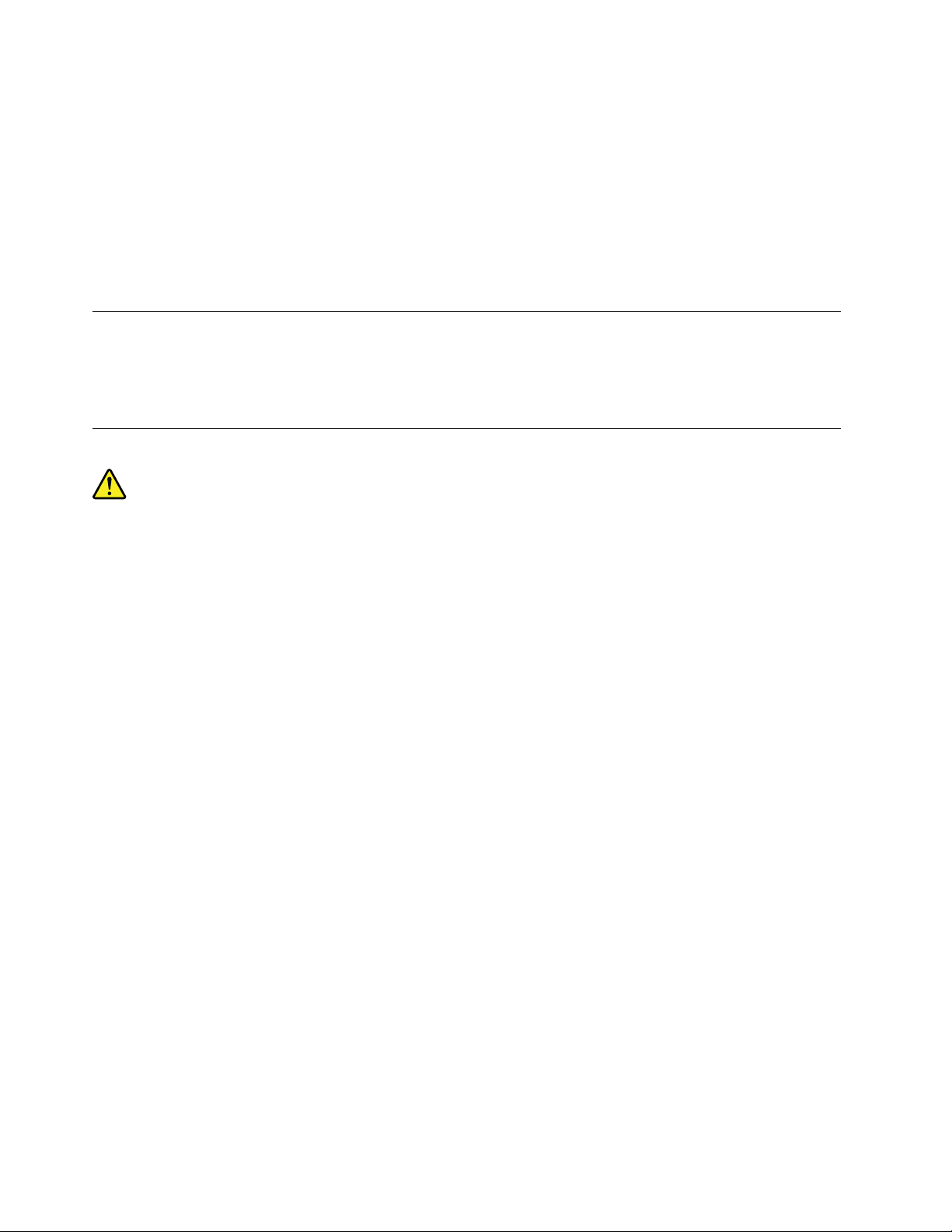
виникнення питань стосовно припустимого навантаження та інших електричних параметрів,
проконсультуйтеся з електриком.
Переконайтеся, що електрична розетка легко доступна, знаходиться близько до устаткування, і до неї
правильно підведено кабелі. Щоб запобігти пошкодженню, не натягуйте повністю шнур у ввімкненому
стані.
Переконайтеся, що напруга і струм у розетці відповідають вимогам продукту, що встановлюється.
Обережно підключайте устаткування до розетки та відключайте його.
Зовнішні пристрої
Коли живлення ввімкнуто, не під'єднуйте та не від'єднуйте кабелі зовнішніх пристроїв, відмінні від
USB, щоб не пошкодити комп'ютер. Після завершення роботи комп'ютера зачекайте принаймні
5 секунд, перш ніж відключати зовнішні пристрої, щоб уникнути їх пошкодження.
Виділення тепла та вентиляція продукту
Під час роботи заряджання акумулятора з комп'ютерів, адаптерів живлення і багатьох аксесуарів
може виділятися тепло. Щоб запобігти перегріву, вживайте наведені нижче заходи безпеки.
• Під час роботи або заряджання акумулятора комп'ютера, адаптера живлення або аксесуарів не
кладіть їх на коліна та уникайте тривалого контакту з будь-якою іншою частиною вашого тіла. Під
час нормальної роботи комп'ютер, адаптери живлення та різні аксесуари можуть нагріватися.
Тривалий контакт тіла з гарячим предметом може викликати дискомфорт або навіть опік шкіри.
• Не заряджайте акумулятор і не працюйте з комп'ютером, адаптером живлення або аксесуарами
поруч із горючими та вибухонебезпечними речовинами.
• Для підвищення безпеки, зручності та надійності роботи продукт устатковується вентиляційними
отворами, вентиляторами та тепловідводами. Якщо покласти пристрій на ліжко, диван, килим або
іншу гнучку поверхню, можна випадково перекрити якийсь із каналів відведення тепла. Ніколи не
блокуйте, не закривайте і не вимикайте ці елементи.
Принаймні кожні три місяці перевіряйте, чи не накопичилося пилу на настільному комп'ютері. Перед
перевіркою комп'ютера вимкніть живлення й витягніть шнур із розетки; потім видаліть пил із
вентиляційних отворів і прорізів на панелі. Якщо спостерігається накопичення пилу в приміщенні,
перевірте та видаліть пил зсередини комп'ютера, у тому числі з вхідних пластин радіатора, ґрат блоку
живлення та охолоджуючих вентиляторів. Перед зняттям кришки завжди вимикайте комп'ютер і
від'єднуйте всі кабелі. Якщо можливо, не працюйте з комп'ютером поруч із місцями інтенсивного руху
транспорту. Якщо необхідно використовувати комп'ютер в місці інтенсивного руху транспорту або
поруч із ним, його потрібно перевіряти та чистити частіше.
Для вашої безпеки та досягнення максимальної продуктивності комп'ютера завжди виконуйте
наведені нижче основні правила техніки безпеки.
• Кришка увімкненого комп'ютера завжди повинна бути закритою.
• Регулярно перевіряйте, чи не накопичилося пилу на зовнішніх частинах комп'ютера.
• Видаляйте пил із вентиляційних отворів та прорізів на лицевій панелі. Якщо комп'ютер працює в
запиленому приміщенні або в умовах інтенсивного руху транспорту, чистити його потрібно частіше.
• Не перекривайте та не блокуйте вентиляційні отвори.
vi
Посібник користувача M710q
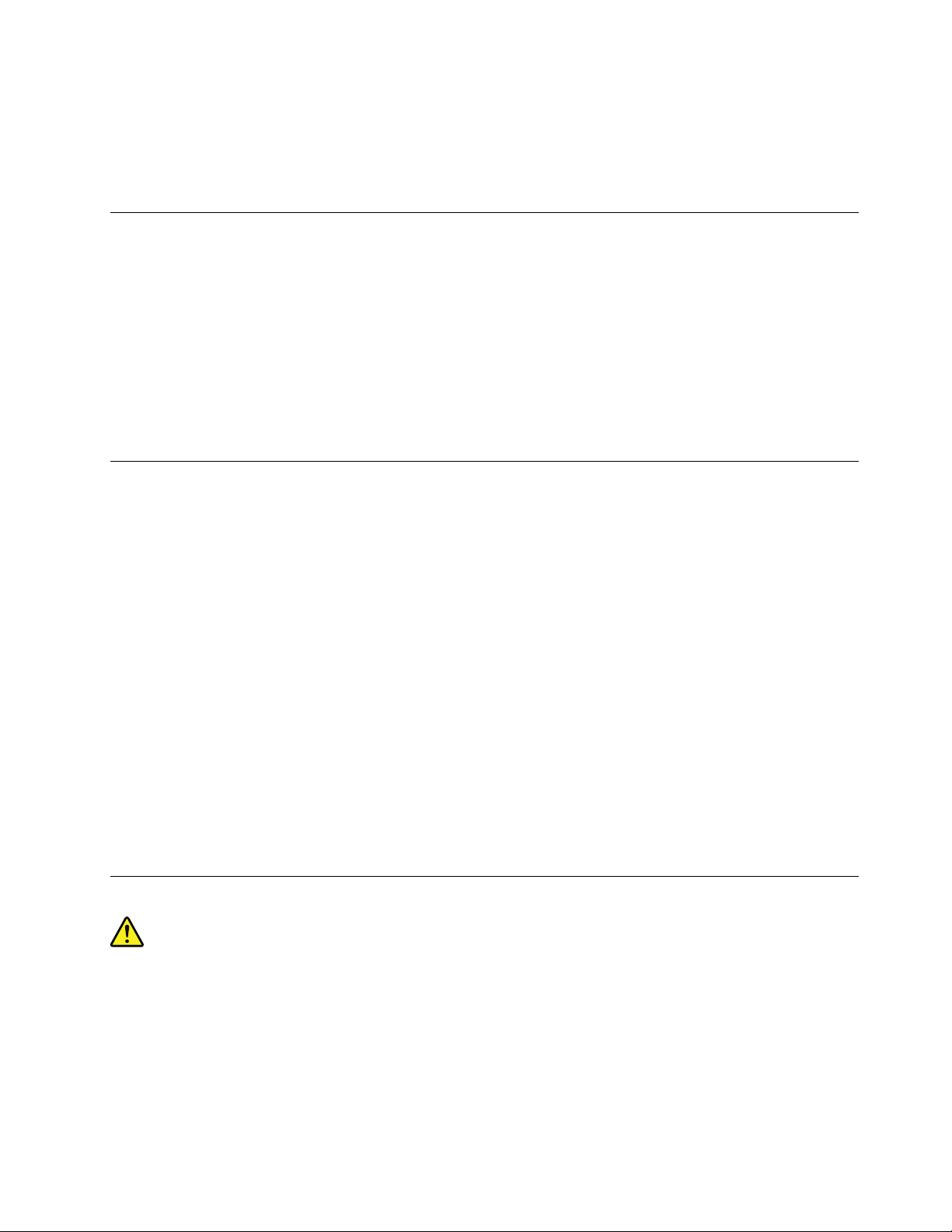
• Не розміщуйте комп'ютер та не працюйте з ним у шухлядах меблів, оскільки це може призвести до
перегріву.
• Температура повітря всередині комп'ютера не має перевищувати 35 °C.
• Не встановлюйте прилади фільтрації повітря. Це може погіршити належне охолодження.
Повідомлення про розміщення комп'ютера
Неналежне розміщення комп'ютера може спричинити небезпеку для дітей.
• Розмістіть комп'ютер на міцних невисоких меблях або меблях, які були закріплені належним чином.
• Не розміщуйте комп'ютер на краю меблів.
• Тримайте кабелі комп'ютера в місцях, недоступних для дітей.
• Іграшки можуть привернути увагу дітей. Тому тримайте такі предмети подалі від комп'ютера.
Слідкуйте за дітьми в приміщеннях, де вищезазначені інструкції з безпеки можуть виконуватися лише
частково.
Умови експлуатації
Оптимальне середовище для використання комп'ютера — за температури від 10°C до 35°C (від 50°F
до 95°F) та вологості від 35 до 80%. Якщо комп'ютер зберігається чи транспортується при
температурі нижчій, ніж 10°C (50°F), то перед використанням дайте йому повільно нагрітися до
оптимальної робочої температури 10°C–35°C (50°F–95°F). У критичних ситуаціях цей процес може
тривати до двох годин. Якщо не дати комп'ютеру нагрітися до оптимальної робочої температури
перед використанням, він може зазнати невиправних пошкоджень.
Якщо можливо, розміщуйте комп'ютер у сухому приміщенні, що добре провітрюється, і запобігайте
потраплянню на пристрій прямого сонячного проміння.
Тримайте такі електроприлади, як-от електричний вентилятор, радіоприймач, високопотужні
динаміки, кондиціонер і мікрохвильова піч, подалі від комп'ютера: потужне магнітне поле, яке створює
така техніка, може пошкодити монітор і дані на жорсткому диску.
На ставте напої на комп'ютер, біля нього чи інших підключених пристроїв. Якщо на комп'ютер або
підключений пристрій проллється рідина, то може статися коротке замикання або інше пошкодження.
Не їжте та не паліть над клавіатурою. Дрібні крихти можуть потрапити всередину клавіатури та
завдати шкоди.
Заява про відповідність вимогам до лазерного обладнання
Застереження:
Під час установлення лазерних пристроїв (таких як дисководи CD-ROM, DVD, оптоволоконні
пристрої та передавачі) звертайте увагу на наведені нижче моменти.
• Не знімайте кришки. Зняття кришки лазерного пристрою може призвести до виходу назовні
небезпечного радіоактивного випромінювання. Всередині таких пристроїв немає деталей, що
підлягають обслуговуванню.
© Copyright Lenovo 2018 vii
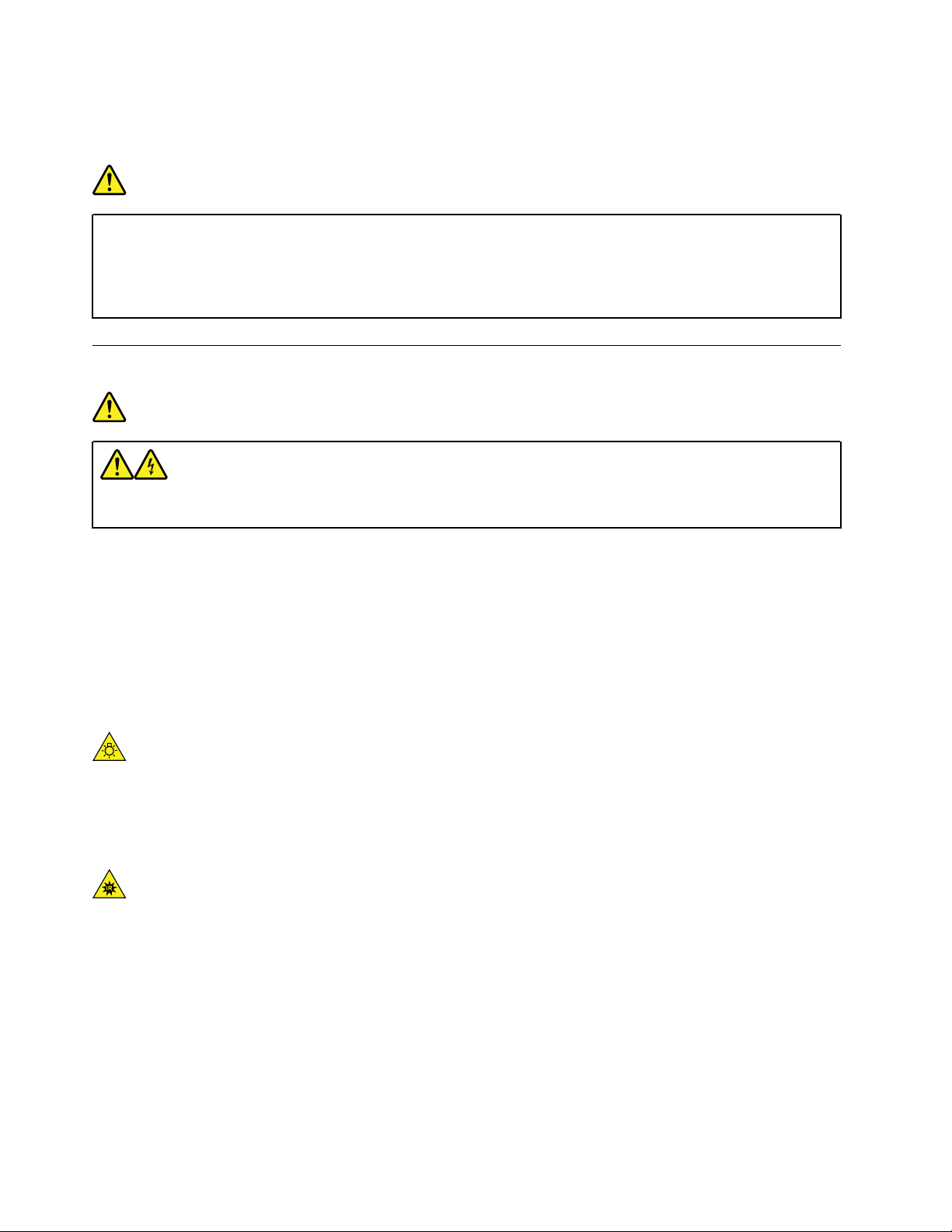
• Неправильне використання елементів керування або настройки, а також порушення процедур
керування роботою дисковода може призвести до небезпечного для здоров'я опромінення.
НЕБЕЗПЕЧНО
Деякі лазерні пристрої містять вбудовані лазерні діоди класу 3A або 3B. Зверніть увагу на
наведену нижче інформацію:
У відкритому стані назовні може виходити радіоактивне випромінювання. Не дивіться на
промінь, не розглядайте його за допомогою оптичних приладів і уникайте прямого
опромінення.
Попередження про небезпеку електроенергії
НЕБЕЗПЕЧНО
Від'єднайте шнури живлення від електричних розеток, перш ніж знімати з комп'ютера крику
або будь-яку деталь, до якої прикріплено зазначену вище етикетку.
НЕ розбирайте деталі з наведеною вище етикеткою. Усередині таких компонентів немає деталей, що
підлягають обслуговуванню.
Продукт розроблено для безпечного використання. Всередині будь-якого компонента, що позначений
цією етикеткою, наявна небезпечна напруга, струм і рівень електроенергії. Розбирання цих
компонентів може спричинити пожежу або навіть призвести до смерті. У разі підозри на несправність
одного з таких компонентів зверніться до представника сервісної служби.
Застереження:
Яскраве світло, можливе ураження шкіри або очей. Вимикайте живлення перед
обслуговуванням.
Застереження:
Інфрачервоне випромінювання, можливе ураження шкіри або очей. Вимикайте живлення перед
обслуговуванням.
viii
Посібник користувача M710q
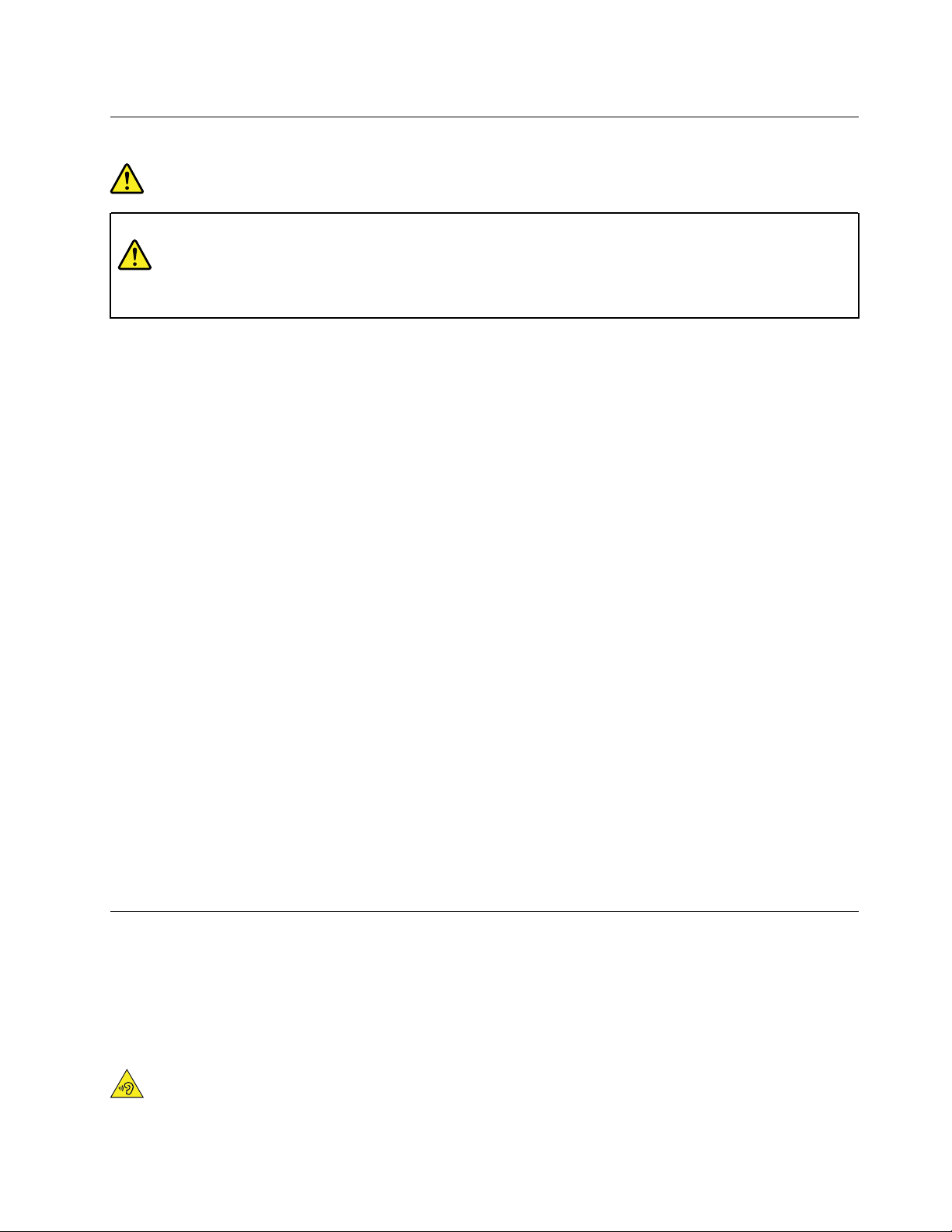
Інформація про пласку круглу літієву батарею
НЕБЕЗПЕЧНО
У разі неправильної заміни елементу живлення існує загроза вибуху.
Для заміни пласкої круглої літієвої батарейки використовуйте лише батарейку такого ж або
еквівалентного типу, рекомендовану виробником. Елементи живлення містять літій і можуть вибухнути
в разі неправильного використання, обслуговування або утилізації. Якщо проковтнути пласку круглу
літієву батарейку, це може призвести до задушення або тяжких опіків внутрішніх органів усього за
2 години та навіть до смерті.
Тримайте елементи живлення в недоступному для дітей місці. Якщо хтось проковтнув пласку круглу
літієву батарейку або вона потратила в організм будь-яким іншим чином, негайно зверніться по
медичну допомогу.
Забороняється:
• Кидати або занурювати у воду
• Нагрівати до температури більше 100 °C (212°F)
• Ремонтувати або розбирати
• Залишати в середовищі з дуже низьким тиском повітря
• Залишати в середовищі з дуже високою температурою
• Придавлювати, проколювати, розрізати або кидати у вогонь
Утилізуйте елементи живлення відповідно до місцевих постанов місцевих органів влади або правил
вашої організації.
Наведена нижче інформація стосується користувачів зі штату Каліфорнія, США.
Інформація про перхлорати для Каліфорнії:
Продукція, комплектована літієвими батареями із двоокисом марганцю, може містити перхлорати.
Містяться перхлорати — можуть діяти спеціальні правила використання. Див. сторінку www.dtsc.
ca.gov/hazardouswaste/perchlorate.
Використання навушників або гарнітури
• Якщо комп'ютер оснащено окремими роз'ємами для навушників і виведення аудіосигналу, завжди
підключайте навушники або гарнітуру до роз'єму для навушників. Однак роз'єм для навушників не
підтримує мікрофон гарнітури.
• Якщо комп'ютер оснащено окремими роз'ємами для гарнітури та виведення аудіосигналу, завжди
підключайте навушники або гарнітуру до роз'єму для гарнітури.
© Copyright Lenovo 2018 ix
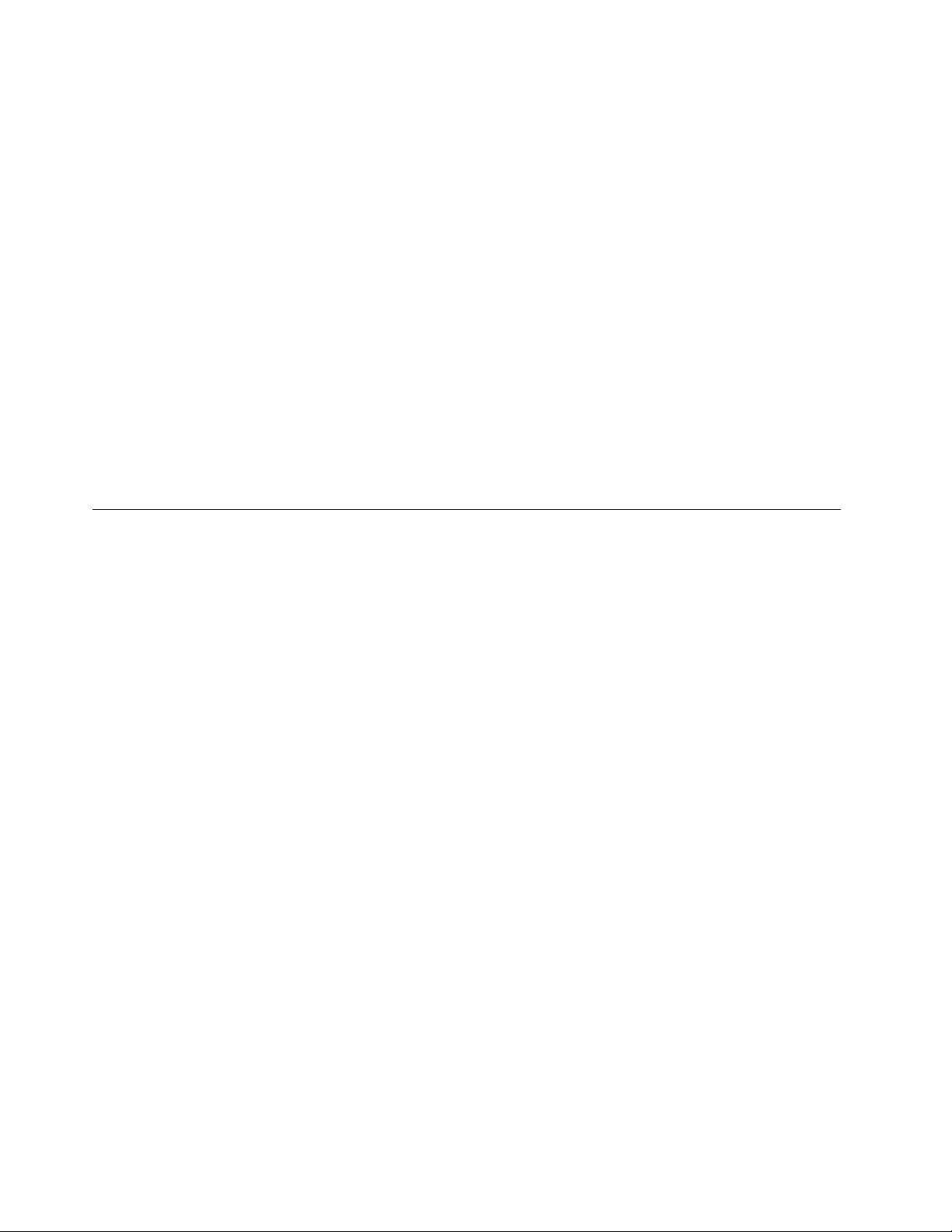
Застереження:
Надмірний звуковий тиск із навушників може спричинити втрату слуху. Встановлення значень
еквалайзера на максимальний рівень збільшує потужність на виході навушників і гарнітури та,
відповідно, рівень звукового тиску. Тому слід встановлювати належний рівень гучності, щоб не
ушкодити слух.
Надмірне використання навушників упродовж тривалого періоду з гучним звуком може становити
загрозу, якщо вихідний сигнал роз'ємів для навушників не відповідає специфікаціям стандарту
EN 50332-2. Вихідний сигнал роз'єму для навушників на цьому комп'ютері відповідає підпункту 7
стандарту EN 50332-2. Ця специфікація обмежує максимальну напругу вихідного сигналу широкого
діапазону справжнім середньоквадратичним значенням 150 мВ. Для додаткового захисту проти
погіршення слуху переконайтеся, що використовувані навушники також відповідають стандарту EN
50332-2 (граничні значення пункту 7) стосовно характеристики напруги широкого діапазону 75 мВ.
Використання навушників, які не відповідають стандарту EN 50332-2, може становити загрозу через
надмірний рівень звукового тиску.
Якщо в комплект поставки комп'ютера Lenovo входили навушники, у поєднанні з цим комп'ютером
вони відповідають специфікаціям стандарту EN 50332-1. У разі використання інших навушників
переконайтеся у їхній відповідності стандарту EN 50332-1 (пункт 6.5 "Обмежувальні значення").
Використання навушників, які не відповідають стандарту EN 50332-1, може становити загрозу через
надмірний рівень звукового тиску.
Очищення й обслуговування
Тримайте в чистоті комп'ютер і робоче місце. Перед очищенням комп'ютера вимкніть його та
від'єднайте кабель живлення. Не розпилюйте ніякі рідкі миючі засоби просто на комп'ютер і не
використовуйте для очищення комп'ютера миючі засоби, що містять горючі речовини. Розпилюйте
миючий засіб на м'яку ганчірку і протирайте поверхні комп'ютера.
x
Посібник користувача M710q
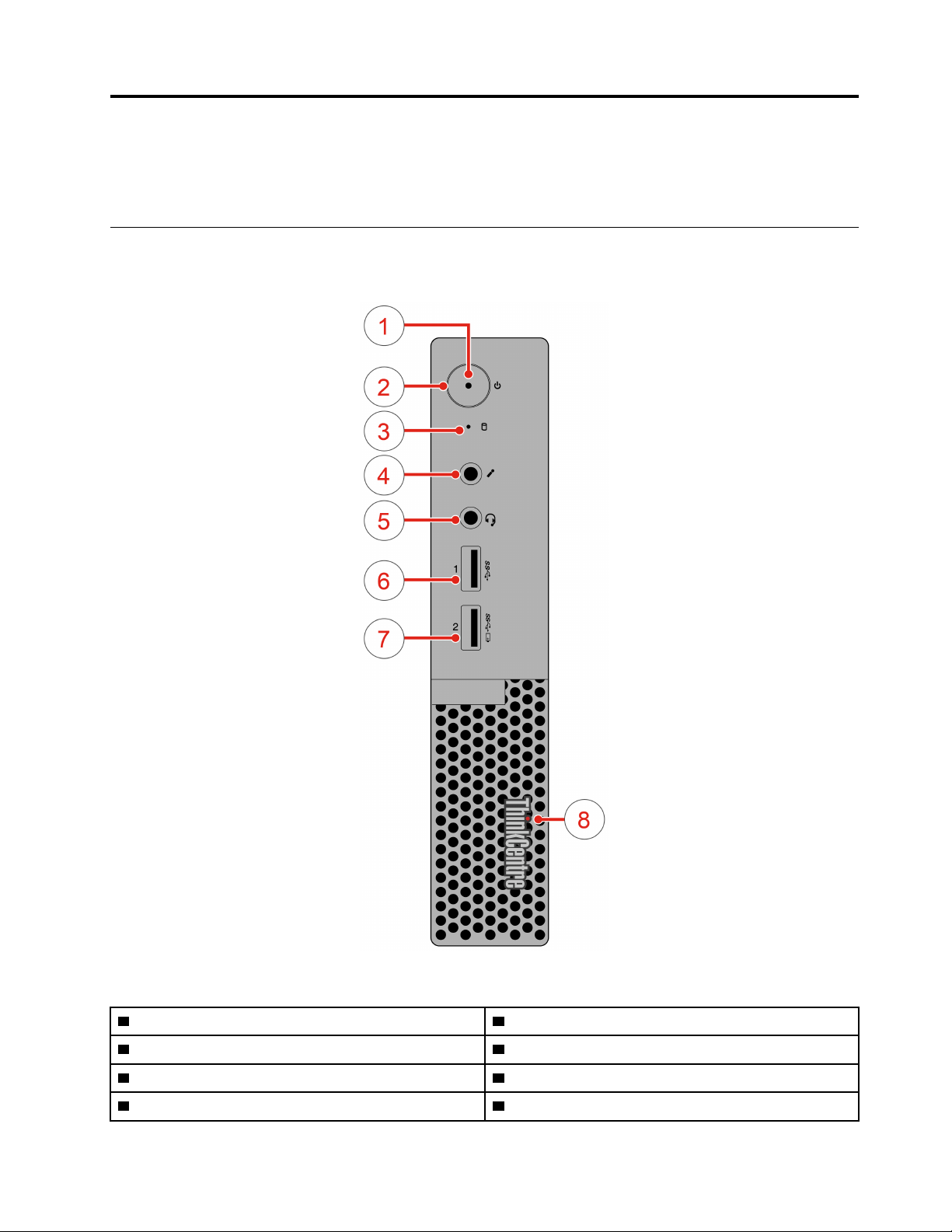
Глава 1. Огляд
У цьому розділі наведено основну інформацію, яка допоможе вам ознайомитися з комп'ютером.
Вид спереду
Примітка: Ваш комп'ютер може дещо відрізнятися від зображеного на ілюстрації.
Малюнок 1. Вид спереду
1 Індикатор живлення 2 Кнопка живлення
3 Індикатор стану жорсткого диска 4 Роз'єм для мікрофона
5 Роз'єм для гарнітури
7 Роз'єм Always On USB 3.1 Gen 1
© Copyright Lenovo 2018 1
6 Роз'єм USB 3.1 Gen 1
8 Червоний індикатор
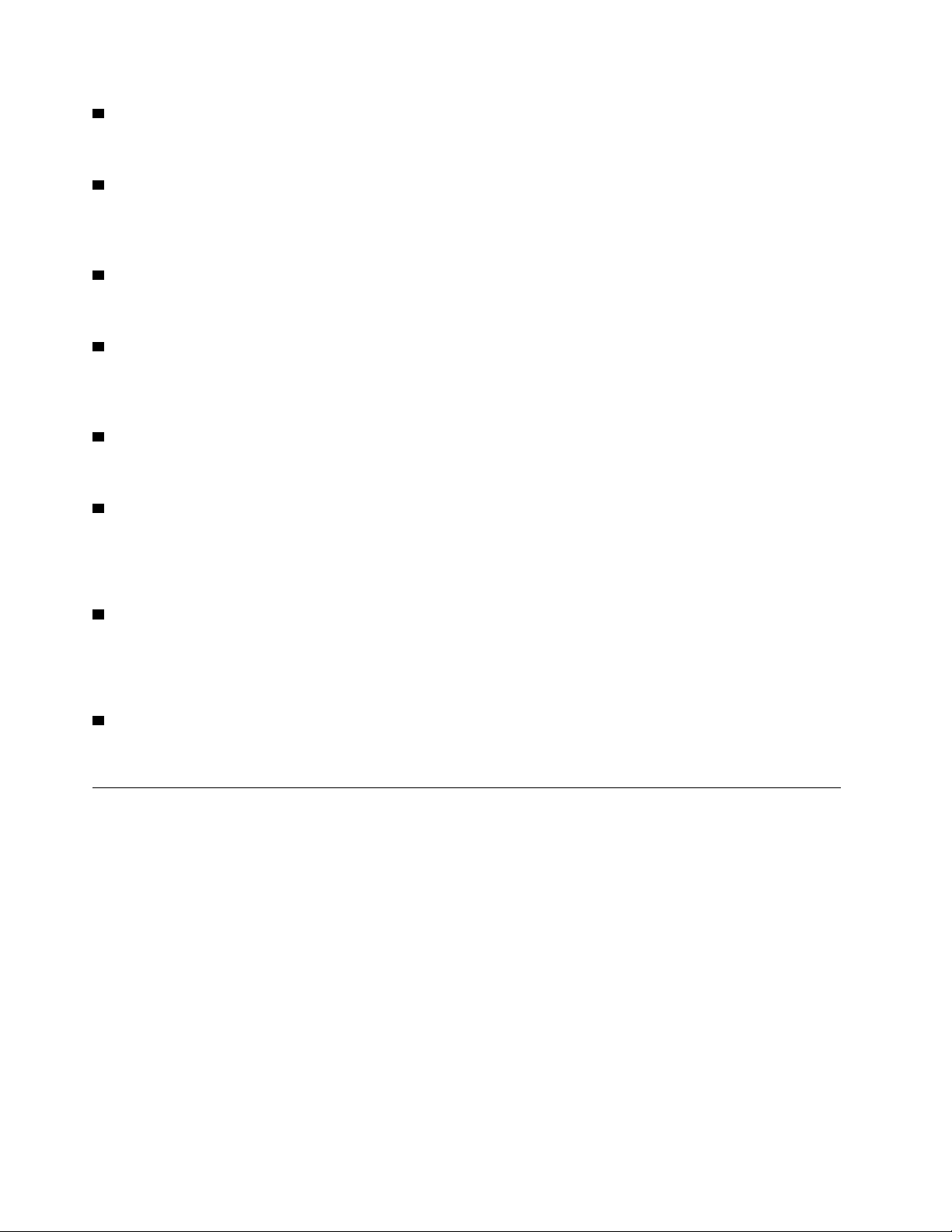
1 Індикатор живлення
Коли комп'ютер увімкнуто, світиться цей індикатор.
2 Кнопка живлення
Вмикає комп'ютер. Якщо ви не можете вимкнути комп'ютер з операційної системи, натисніть і
утримуйте кнопку живлення принаймні чотири секунди, щоб вимкнути комп'ютер.
3 Індикатор стану жорсткого диска
Увімкнутий індикатор означає, що жорсткий диск зараз використовується.
4 Роз'єм для мікрофона
Використовується для підключення мікрофона до комп'ютера. Мікрофон можна використовувати для
запису звуків або для взаємодії з комп'ютером за допомогою програмних засобів розпізнавання мови.
5 Роз'єм для гарнітури
Використовуються для підключення до комп'ютера гарнітури або навушників.
6 Роз'єм USB 3.1 Gen 1
Використовується для підключення пристроїв, сумісних з USB. Для оптимальної передачі даних
підключайте пристрій USB 3.1 Gen 1 до роз'єму USB 3.1 Gen 2 або USB 3.1 Gen 1, а не до роз'єму USB
2.0.
7 Роз'єм Always On USB 3.1 Gen 1
Використовується для підключення пристроїв, сумісних з USB. Для оптимальної передачі даних
підключайте пристрій USB 3.1 Gen 1 до роз'єму USB 3.1 Gen 2 або USB 3.1 Gen 1, а не до роз'єму USB
2.0.
8 Червоний індикатор
Коли комп'ютер увімкнуто, світиться цей індикатор.
Вигляд ззаду
Примітка: Ваш комп'ютер може дещо відрізнятися від зображеного на ілюстрації.
2
Посібник користувача M710q
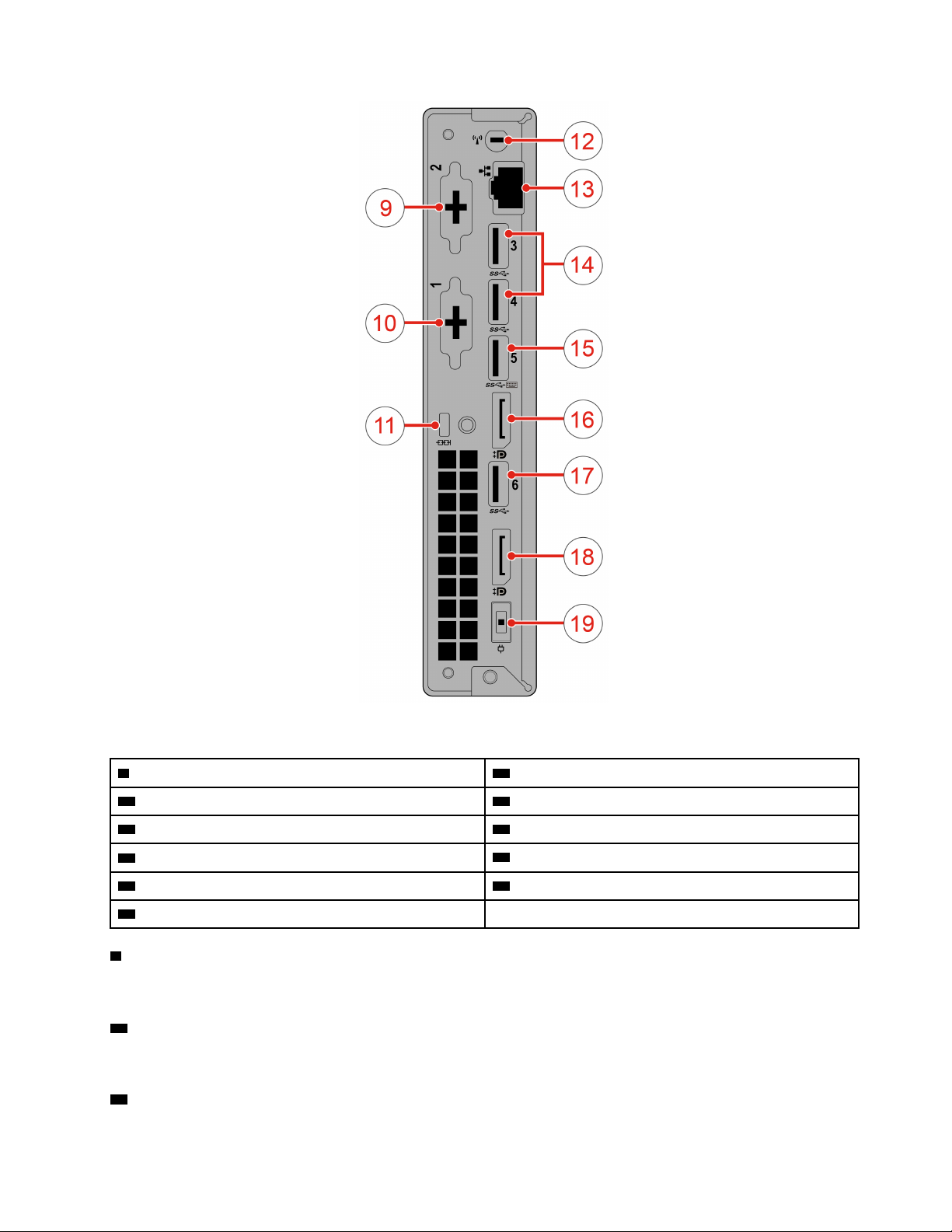
Малюнок 2. Вигляд ззаду
9 Додатковий роз'єм 1 10 Додатковий роз'єм 2
11 Роз'єм для захисного замка 12 Роз'єм антени Wi-Fi
13 Роз'єм для мережі Ethernet
15 Роз'єм USB 3.1 Gen 1
17 Роз'єм USB 3.1 Gen 1
19 Роз'єм адаптера живлення
9 Додатковий роз'єм 2
14 Роз'єми USB 3.1 Gen 2 (2)
16 Роз'єм виходу DisplayPort
18 Роз'єм виходу DisplayPort 1.2
Залежно від моделі комп'ютера, роз'єм може відрізнятися.
10 Додатковий роз'єм 1
Залежно від моделі комп'ютера, роз'єм може відрізнятися.
11 Роз'єм для захисного замка
®
1.2
Глава 1. Огляд 3
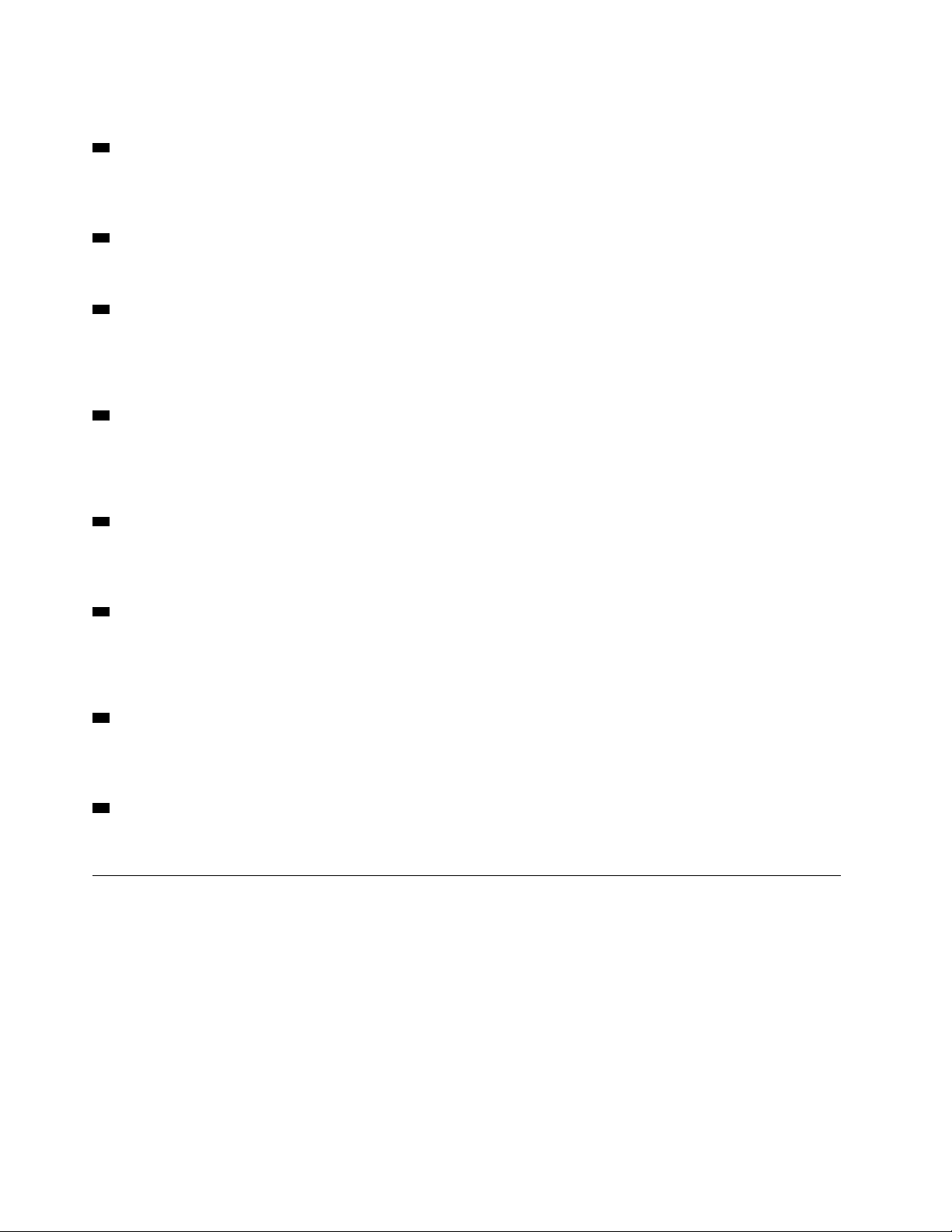
Використовується для Кенсінгтонського кабельного замка.
12 Роз'єм антени Wi-Fi
Використовується для встановлення роз'єму кабелю задньої антени Wi-Fi, який доступний лише на
певних моделях. Задня антена Wi-Fi під’єднується через роз’єм кабелю задньої антени Wi-Fi.
13 Роз'єм для мережі Ethernet
Використовується для підключення кабелю Ethernet.
14 Роз'єми USB 3.1 Gen 2
Використовується для підключення пристроїв, сумісних з USB. Для оптимальної передачі даних
підключайте пристрій USB 3.1 Gen 2 до роз'єму USB 3.1 Gen 2 або USB 3.1 Gen 1, а не до роз'єму USB
2.0.
15 Роз'єм USB 3.1 Gen 1
Використовується для підключення пристроїв, сумісних з USB. Для оптимальної передачі даних
підключайте пристрій USB 3.1 Gen 1 до роз'єму USB 3.1 Gen 2 або USB 3.1 Gen 1, а не до роз'єму USB
2.0.
16 Роз'єм виходу HDMI 1.4
Використовується для передавання аудіо- та відеосигналів із комп'ютера на інший аудіо- чи
відеопристрій (наприклад, високопродуктивний монітор).
17 Роз'єм USB 3.1 Gen 1
Використовується для підключення пристроїв, сумісних з USB. Для оптимальної передачі даних
підключайте пристрій USB 3.1 Gen 1 до роз'єму USB 3.1 Gen 2 або USB 3.1 Gen 1, а не до роз'єму USB
2.0.
18 Роз'єм виходу DisplayPort 1.2
Використовується для передавання аудіо- та відеосигналів із комп'ютера на інший аудіо- чи
відеопристрій (наприклад, високопродуктивний монітор).
19 Роз'єм адаптера живлення
Використовується для підключення адаптера живлення до комп'ютера.
Материнська плата
Примітка: Додаткову інформацію про компоненти див. у розділах "Вид спереду" або "Вид іззаду".
4
Посібник користувача M710q

Малюнок 3. Материнська плата
1 Послідовний роз'єм 1 2 Послідовний роз'єм 2
3 Роз'єм USB 3.1 Gen 1
5 Роз'єм мікропроцесора 6 Плоска кругла батарея
7 Роз'єм червоного індикатора 8 Роз'єм внутрішнього або додаткового динаміка
4 Роз'єм для вентилятора жорсткого диска
Глава 1. Огляд 5
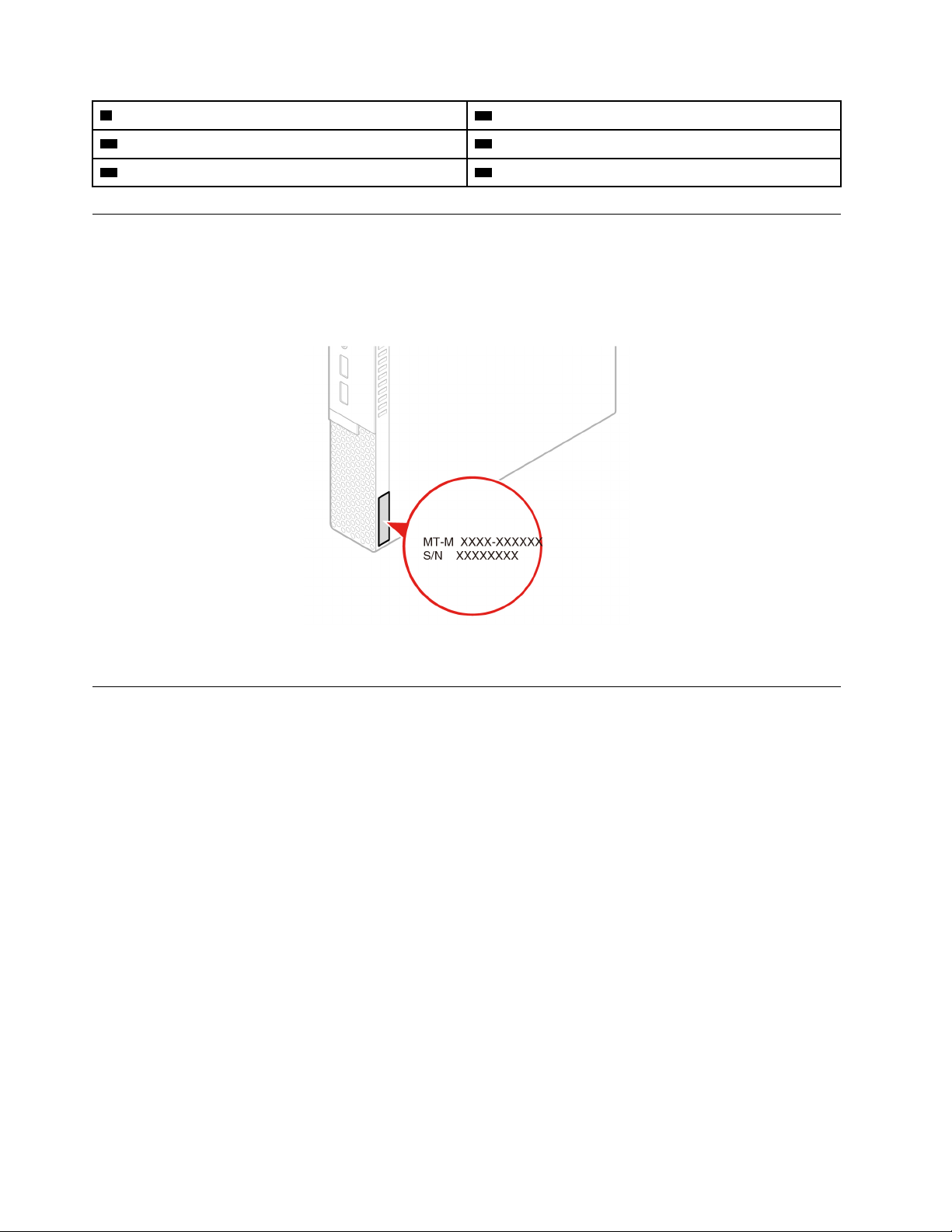
9 Роз'єм системного вентилятора
10 Роз'єм SATA для жорсткого диска
11 Роз'єм карти M.2 Wi-Fi
13 Роз'єм блока пам'яті (DIMM2)
12 Роз'єм модуля пам'яті (DIMM1)
14 Роз'єм жорсткого диска M.2
Тип системи й маркування моделі
Наклейка з відомостями про тип і модель системи – це ідентифікатор комп'ютера. Коли ви
звертаєтеся в компанію Lenovo по допомогу, повідомте спеціалісту служби підтримки тип і модель
комп'ютера. Це допоможе ідентифікувати комп'ютер і забезпечити швидке обслуговування. Наклейка
з відомостями про тип і модель системи розташована на комп'ютері, як показано на рисунку.
Малюнок 4. Тип системи й маркування моделі
Специфікації
Блок живлення
• 65 Вт з автоматичним регулюванням напруги (додатково)
• Джерело живлення 90 Вт з автоматичним регулюванням напруги (додатково)
Диски
• 2,5-дюймовий жорсткий диск (додатково)
• Твердотільний диск M.2 (додатково)
Функції відео
• Вбудована відеокарта підтримує наведені нижче компоненти.
– Вихідні роз'єми DisplayPort 1.2
Аудіофункції
• Вбудована звукова карта підтримує наведені нижче компоненти.
– Додатковий динамік (додатково)
– Роз'єм для гарнітури
– Внутрішній динамік
6
Посібник користувача M710q

– Роз'єм для мікрофона
Функції введення-виведення
• Аудіороз'єми (мікрофона та гарнітури)
• Вихідні роз'єми DisplayPort 1.2
• Роз'єм для мережі Ethernet
• Послідовні роз'єми (додатково)
• USB-роз'єми
Розширення
• Гнізда для модулів пам'яті
• Роз'єм твердотільного диска M.2
Мережеві функції
• Локальна мережа Ethernet
• Безпровідна мережа LAN (додатково)
• Bluetooth (додатково)
Фізичні розміри
• Ширина: 35 мм
• Висота: 183 мм
• Глибина: 179 мм
Вага (без упаковки)
За умови максимальної комплектації: 1,3 кг
Глава 1. Огляд 7

8 Посібник користувача M710q

Глава 2. Використання комп'ютера
Цей розділ містить наступні теми:
• "Реєстрація комп'ютера" на сторінці 9
• "Запитання й відповіді" на сторінці 9
Реєстрація комп'ютера
Під час реєстрації комп'ютера в компанії Lenovo необхідна інформація вноситься в базу даних Lenovo.
Ця інформація дає компанії Lenovo змогу зв'язатися з вами у разі відкликання або іншої серйозної
проблеми й забезпечити швидше обслуговування, коли ви звертаєтеся до Lenovo по допомогу. Крім
того, у деяких регіонах користувачам, які зареєстрували свої пристрої, надаються додаткові привілеї
та послуги.
Щоб зареєструвати комп'ютер у Lenovo, переконайтеся, що його підключено до Інтернету. Перейдіть
за адресою
Запитання й відповіді
Нижче наведено кілька поширених запитань і відповідей на них. Ці відповіді допоможуть вам
оптимально використовувати комп'ютер.
Відповіді на інші поширені запитання наведено на сторінці:
http://www.lenovo.com/support/faq
http://www.lenovo.com/register і дотримуйтесь інструкцій на екрані.
Як отримати посібник користувача іншою мовою?
Посібник користувача доступний різними мовами на сторінці:
http://www.lenovo.com/UserManuals
Як відновити настройки комп'ютера?
У разі будь-якої програмної помилки зверніться до служби підтримки Amazon.
© Copyright Lenovo 2018 9

10 Посібник користувача M710q

Глава 3. Ви та ваш комп'ютер
Цей розділ містить наступні теми:
• "Умови експлуатації та електричне живлення" на сторінці 11
• "Організація робочого місця" на сторінці 11
• "Інформація про спеціальні можливості" на сторінці 13
• "Очищення комп'ютера" на сторінці 13
• "Технічне обслуговування" на сторінці 14
• "Переміщення комп'ютера" на сторінці 14
Умови експлуатації та електричне живлення
Умови експлуатації
• Температура повітря:
Робоча температура: від 10 °С до 35 °C
Температура зберігання в оригінальній упаковці: від -40°C (-40°F) до 60°C (140°F)
Зберігання без оригінальної упаковки: від -10°C (14°F) до 60°C (140°F)
• Вологість:
Робоча вологість: 20–80% (без конденсації)
Вологість під час зберігання: 20–90% (без конденсації)
• Висота над рівнем моря:
Під час роботи: від -15,2 м до 3048 м
Під час зберігання: від -15,2 м (-50 футів) to 10 668 м (35 000 футів)
Електричне живлення
Вхідна напруга: від 100 В до 240 В змінного струму
Частота вхідного струму: 50/60 Гц
Організація робочого місця
Упорядкуйте своє робоче місце відповідно до потреб і характеру роботи. Цей розділ містить
інформацію щодо факторів, які впливають на впорядкування вашого робочого місця.
Відблиски та освітлення
Розташуйте монітор таким чином, щоб зробити мінімальними відблиски та відбиття верхнього світла,
вікон та інших джерел світла. Світло, яке відбивається від блискучих поверхонь, може викликати
дратуюче відображення на екрані. За можливості поставте монітор так, щоб світло від вікна чи інших
джерел падало на нього під прямим кутом. За потреби зменште верхнє освітлення, вимкнувши лампи
або використовуючи лампи нижчої потужності. Якщо монітор встановлюється біля вікна, потрібно
перекрити сонячне світло за допомогою штор або жалюзі. За допомогою відповідних елементів
керування на моніторі можна коригувати яскравість та контраст згідно з освітленням, що змінюється
протягом дня.
© Copyright Lenovo 2018 11

Якщо неможливо уникнути відбиття або відрегулювати освітлення, можна скористатися
противідблисковим фільтром, що встановлюється на екран. Однак такі фільтри можуть впливати на
чіткість зображення на екрані; застосовуйте їх лише спробувавши інші способи зменшення відблисків.
Циркуляція повітря
Комп'ютер виділяє тепло. Комп'ютер має вентилятор, який втягує свіже повітря та випускає гаряче
повітря через вентиляційні отвори. Перекриття вентиляційних отворів може спричинити перегрівання,
наслідком якого може бути збій у роботі або пошкодження. Поставте комп'ютер так, щоб ніщо не
блокувало вентиляційні отвори; як правило, достатньо 51 мм повітряного простору. Переконайтеся,
що повітря з вентилятора не дує на людей.
Розташування електричних розеток і довжина кабелю
Наступні фактори можуть визначити остаточне розташування вашого комп'ютера.
• Розташування електричних розеток
• Довжина кабелів живлення або адаптерів живлення
• Довжина кабелів, підключених до інших пристроїв
Додаткову інформацію про шнури живлення або адаптери живлення див. в розділі "Шнури та
адаптери живлення" на сторінці iv.
Комфорт
Хоча жодне робоче місце не може бути ідеальним для всіх, ось кілька порад, що допоможуть знайти
найкраще для вас положення. На наведеному нижче малюнку показано приклад для довідки.
• Положення екрана. Розмістіть екран на зручній відстані, зазвичай це 51–61 см. Потім налаштуйте
екран так, щоб його верхня частина знаходилась на рівні або трохи нижче рівня очей, і ви могли
переглядати зображення, не рухаючись тілом.
• Стілець. Стілець має забезпечувати хорошу підтримку спини, а висота сидіння має регулюватися.
Відрегулюйте стілець так, щоб вам було зручно на ньому сидіти.
• Положення голови. Тримайте голову та шию в зручному нейтральному положенні (прямо).
• Передпліччя та руки. Передпліччя, зап'ястя та кисті мають бути розслаблені та перебувати в
нейтральному положенні (горизонтально). Під час друку торкайтеся клавіш м'яко, не стукаючи по
них.
• Положення ніг. Стегна мають бути паралельні підлозі, а ступні мають повністю стояти на підлозі або
на підставці для ніг.
Щоб уникнути дискомфорту, спричиненого тривалою роботою в одній позі, час від часу змінюйте
положення тіла під час роботи. Запобігти дискомфорту від роботи в одній позі також допоможуть
регулярні короткі перерви.
12
Посібник користувача M710q

Інформація про спеціальні можливості
Компанія Lenovo робить усе можливе, щоб надати користувачам з обмеженими можливостями слуху,
зору й руху більший доступ до інформації та технологій. У цьому розділі описано, як такі користувачі
можуть найефективніше працювати з комп'ютером. Найактуальнішу інформацію про спеціальні
можливості також опубліковано на веб-сторінці
http://www.lenovo.com/accessibility
Технології невізуального екрана
Технології невізуального екрана призначені переважно для програмних інтерфейсів, систем довідки й
різних онлайнових документів. Додаткову інформацію про невізуальні екрани див. у вказаних нижче
джерелах.
• Використання PDF-файлів за допомогою невізуальних екранів:
http://www.adobe.com/accessibility.html?promoid=DJGVE
• Робота з невізуальним екраном JAWS:
http://www.freedomscientific.com/jaws-hq.asp
• Використання невізуального екрана NVDA:
http://www.nvaccess.org/
Роз'єми галузевого стандарту
Комп'ютер обладнано роз'ємами галузевого стандарту для підключення допоміжних пристроїв.
Модем перетворення TTY/TDD
Ваш комп'ютер підтримує використання модема перетворення текстового телефону (TTY) або
телекомунікаційного пристрою для глухих (TDD). Модем має бути підключений до комп'ютера та
телефона TTY/TDD. Ви можете надрукувати повідомлення на комп'ютері та надіслати його на
телефон.
Документація в доступних форматах
Компанія Lenovo надає електронну документацію в доступних форматах, наприклад у вигляді файлів
PDF із відповідними тегами або файлів HTML. Електронну документацію Lenovo розроблено так, щоб
користувачі з погіршеним зором могли ознайомитися з нею за допомогою невізуального екрана. До
кожного зображення в документації додається відповідний альтернативний текст, щоб під час роботи
з невізуальним екраном користувачам з обмеженими можливостями зору було зрозуміло, що саме
зображено.
Очищення комп'ютера
Застереження:
Вийміть будь-які носії з приводів і вимкніть комп'ютер разом з усіма підключеними до нього
пристроями. Потім від'єднайте всі шнури живлення від електричних розеток і всі кабелі від
комп'ютера.
Щоб захистити поверхні комп'ютера та забезпечити безпроблемну роботу, рекомендуємо періодично
його чистити. Для очищення фарбованих поверхонь комп'ютера використовуйте лише м'які розчини
для чищення та вологу тканину.
Пил на екрані створює незручності через відблиски, тому не забувайте час від часу очищувати екран.
Обережно протріть поверхню екрана м'якою сухою тканиною або дмухніть на екран, щоб видалити
пилинки та інші частинки. Залежно від типу екрана змочіть м'яку безворсову тканину рідиною для
очищення екранів РК-панелей або рідиною для очищення скла, а потім протріть поверхню екрана.
Глава 3. Ви та ваш комп'ютер 13

Технічне обслуговування
За належного догляду та технічного обслуговування комп'ютер надійно служитиме вам. У цьому
розділі наведено відомості про те, як підтримувати комп'ютер у найкращому робочому стані.
Основні поради щодо обслуговування
Ось деякі основні поради щодо підтримки належної роботи вашого комп'ютера.
• Тримайте комп'ютер у чистому, сухому місці. Переконайтеся, що комп'ютер стоїть на рівній, стійкій
поверхні.
• Не закривайте вентиляційні отвори. Вони забезпечують потік повітря, щоб комп'ютер не
перегрівався.
• Тримайте подалі від комп'ютера їжу та напої. Крихти їжі та краплі рідини можуть зробити клавіатуру
та мишу непридатними для використання.
• Бережіть вимикачі живлення чи інші елементи керування від потрапляння вологи. Волога може
пошкодити ці частини та призвести до ураження електричним струмом.
• Відключаючи живлення, тягніть за штепсель, а не за шнур.
Належне технічне обслуговування
Належне технічне обслуговування допомагає підтримувати високу продуктивність комп'ютера,
захищати свої дані та підготуватися до раптового виходу комп'ютера з ладу.
• Регулярно очищуйте свій кошик.
• Регулярно очищуйте папки "Вхідні", "Відправлені" та "Видалені" у програмі поштового клієнта.
• Щоб уникнути зниження продуктивності, час від часу очищуйте файли й вивільняйте простір на
диску та в пам'яті.
• Регулярне виконуйте резервне копіювання даних на диск. Ви можете відновити дані на диску з
резервної копії.
Переміщення комп'ютера
Перш ніж перемістити комп'ютер, виконайте наступні заходи безпеки.
1. Виконайте резервне копіювання даних на диск.
2. Вийміть будь-які носії з приводів і вимкніть комп'ютер разом з усіма підключеними до нього
пристроями. Потім від'єднайте всі шнури живлення від електричних розеток і всі кабелі від
комп'ютера.
3. Якщо ви зберегли оригінальні коробки та пакувальні матеріали, використайте їх для упаковки.
Якщо використовуються інші коробки, використовуйте при пакуванні амортизаційні матеріали,
щоб уникнути пошкоджень обладнання.
Перевезення комп'ютера в інший регіон чи країну
Під час перевезення комп'ютера в інший регіон чи країну необхідно врахувати місцеві електротехнічні
стандарти. Якщо місцевий тип електророзетки відрізняється від типу, який ви використовуєте,
зверніться до Центру підтримки клієнтів Lenovo, щоб придбати адаптер електричної розетки або
новий шнур живлення. Див. розділ "Отримання підтримки" на сторінці 30.
14
Посібник користувача M710q

Глава 4. Безпека
У цьому розділі наведено інформацію про те, як захистити комп'ютер від крадіжки та
несанкціонованого використання.
Кріплення кабельного замка Kensington
Ви можете скористатися Кенсінгтонським кабельним замком, щоб прикріпити комп'ютер до стола або
іншої нестаціонарної споруди. Штекер кабельного замка вставляється у відповідне гніздо на задній
панелі комп'ютера. Залежно від типу кабельного замка його можна відкривати за допомогою ключа
або коду. Кабельний замок також блокує фіксатори кришки комп'ютера. Замок цього типу
використовується для багатьох ноутбуків. Ви можете замовити такий кабельний замок безпосередньо
в компанії Lenovo, виконавши пошук за ключовим словом Kensington на сторінці:
http://www.lenovo.com/support
Малюнок 5. Кріплення кабельного замка Kensington
© Copyright Lenovo 2018 15

16 Посібник користувача M710q

Глава 5. Виправлення неполадок
У цьому розділі наведено способи вирішення проблем із комп'ютером. Дотримуйтесь інструкцій,
наведених в основній процедурі вирішення проблем із комп'ютером, яка допоможе вам ефективно
використовувати інформацію щодо усунення несправностей.
• "Основна процедура вирішення проблем із комп'ютером" на сторінці 17
• "Виправлення неполадок" на сторінці 17
Основна процедура вирішення проблем із комп'ютером
Для вирішення проблем із комп'ютером рекомендуємо використовувати наведену нижче процедуру.
1. Переконайтеся, що.
a. Кабелі для всіх підключених пристроїв підключені правильно та надійно.
b. Усі підключені пристрої, що потребують змінного струму, підключені до належним чином
заземлених, функціонуючих електричних розеток.
Якщо ці дії не вирішують вашу проблему, перейдіть до наступного кроку.
2. Див. розділ "Виправлення неполадок" на сторінці 17 і дотримуйтесь інструкцій щодо типу
проблеми, з якою ви зіткнулися. Якщо ці інструкції з виправлення неполадок не вирішують вашу
проблему, перейдіть до наступного кроку.
3. Якщо проблема з кабелем Ethernet, клавіатурою, мишею, шнуром живлення, адаптером живлення
або монтажним кронштейном VESA не зникне, зверніться до Центру підтримки клієнтів Lenovo.
Список телефонів служби підтримки Lenovo Support див. на сторінці
phone
. Якщо виникнуть інші проблеми, зверніться до служби підтримки Amazon. Додаткову
інформацію про довідку, обслуговування та технічну допомогу див. в розділі Глава 7 "Інформація,
допомога й обслуговування" на сторінці 29.
http://www.lenovo.com/support/
Виправлення неполадок
Увага: Уважно прочитайте документ "Перед початком роботи: важлива інформація про техніку
безпеки" на сторінці iii, перш ніж відкривати комп'ютер або намагатись його ремонтувати.
Використовуйте інформацію щодо виправлення неполадок, щоб знайти рішення проблем, що мають
певні симптоми.
Проблеми із запуском
У цьому розділі наведені рішення неполадок, пов'язаних із запуском.
Комп'ютер не запускається, коли ви натискаєте кнопку живлення
Рішення. Перевірте наведене нижче.
• Шнур живлення правильно підключено до задньої частини комп'ютера й робочої електричної
розетки.
• Якщо комп'ютер має додаткову кнопку живлення на задній панелі, переконайтеся, що вона
ввімкнена.
• Індикатор живлення на передній панелі комп'ютера ввімкнено.
• Напруга живлення комп'ютера відповідає напрузі, яка доступна в електричній розетці для вашої
країни або регіону.
© Copyright Lenovo 2018 17

Комп'ютер подає звуковий сигнал кілька разів перед запуском операційної
системи
Рішення. Переконайтесь, що жодна клавіша не застрягла.
Проблеми, що виникають час від часу
Певні проблеми трапляються лише періодично, і їх важко відтворити.
Рішення.
• Переконайтеся, що всі кабелі та шнури надійно під'єднані до комп'ютера та підключених пристроїв.
• Переконайтеся, що, коли комп'ютер увімкнено, решітка вентилятора не блокується (потік повітря),
а вентилятори працюють. Якщо повітряний потік заблоковано або вентилятори не працюють,
комп'ютер може перегрітися.
• Якщо встановлено пристрої Small Computer System Interface (SCSI) переконайтеся, що останній
зовнішній пристрій у кожному ланцюзі SCSI підключено правильно. Щоб отримати додаткові
відомості, перегляньте документацію пристрою SCSI.
Проблеми з екраном
У цьому розділі наведені рішення неполадок, пов'язаних з екраном.
На моєму екрані нічого не відображається, коли комп'ютер увімкнуто
Рішення.
• Напруга живлення комп'ютера відповідає напрузі, яка доступна в електричній розетці для вашої
країни або регіону.
• Натисніть клавішу, щоб вийти із заставки.
• Натисніть кнопку живлення, щоб відновити роботу комп'ютера після режиму сну або глибокого сну.
• Яскравість і контраст встановлено правильно.
• Якщо на екрані нічого не відображається, коли запускаються певні програми, інсталюйте драйвери
пристроїв для прикладних програм. Перегляньте документацію для відповідної прикладної
програми, щоб перевірити, чи потрібні драйвери пристроїв.
Зображення знебарвлено
Рішення. На екран можуть впливати перешкоди з боку обладнання, розташованого поблизу.
Перемістіть подалі від екрану люмінесцентні лампи або обладнання, яке утворює магнітні поля. Якщо
проблема не зникає, виконайте наведені нижче дії.
1. Вимкніть комп'ютер.
2. Розташуйте комп'ютер та інші пристрої так, щоб відстань між ними становила не менше 305 мм.
3. Увімкнення комп'ютера.
Проблеми з мережею
У цьому розділі наведені рішення неполадок, пов'язаних із мережею.
Проблеми з Ethernet LAN
Мій комп'ютер є моделлю з Gigabit Ethernet, я використовую швидкість 1000 Мбіт/с, з'єднання
не працює, або виникають помилки
Рішення. Підключіть мережний кабель до роз'єму Ethernet за допомогою дроту категорії 5 і
концентратора 100 BASE-T (не 100 BASE-X).
18
Посібник користувача M710q

Мій комп'ютер є моделлю з Gigabit Ethernet, але він не може підключитися до мережі зі
швидкістю 1000 Мбіт/с, а лише з 100 Мбіт/с
Рішення.
• Спробуйте використати інший кабель.
• Переконайтеся, що для партнера з посиланням установлено автоматичне узгодження.
• Переконайтеся, що перемикач сумісний зі стандартом 802.3ab (Gigabit для мідних з'єднань).
Послідовний роз'єм недоступний
Рішення.
• Під'єднайте послідовний кабель до послідовного роз'єму на комп'ютері та до послідовного
пристрою. Якщо послідовний пристрій має власний шнур живлення, підключіть шнур до заземленої
електричної розетки.
• Увімкніть послідовний пристрій і тримайте його в режимі онлайн.
• Установіть усі прикладні програми, що постачаються разом із послідовним пристроєм. Докладніше
див. в документації, що постачається разом із послідовним пристроєм.
• Якщо ви додали один адаптер послідовного роз'єму, правильно установіть його.
Неможливо отримати доступ до USB-пристрою
Рішення.
• Підключіть USB-кабель USB-роз'єму до USB-пристрою. Якщо USB-пристрій має власний шнур
живлення, підключіть шнур до заземленої електричної розетки.
• Увімкніть USB-пристрій і тримайте його в режимі онлайн.
• Від'єднайте та під'єднайте USB-роз'єм, щоб скинути USB-пристрій.
Проблеми з програмним забезпеченням і драйверами
У цьому розділі наведені рішення неполадок, пов'язаних із програмним забезпеченням і драйверами.
Для певних програм дати не сортуються в правильному порядку
Рішення. Певні програми, розроблені до 2000 року, використовують лише останні дві цифри року для
сортування дат, припускаючи, що перші дві цифри – 19. Отже дати неможливо сортувати в
правильному порядку. Зверніться до виробника свого програмного забезпечення, щоб дізнатися, чи
доступні будь-які оновлення. Багато виробників програмного забезпечення роблять оновлення
доступними в Інтернеті.
Пристрій не працює належним чином через проблеми з драйверами
Рішення. Оновіть драйвер пристрою. Щоб отримати найновіші драйвери для комп'ютера, зверніться
до служби підтримки Amazon.
Глава 5. Виправлення неполадок 19

20 Посібник користувача M710q

Глава 6. Заміна устаткування
У цьому розділі наведено інструкції із заміни апаратного забезпечення комп'ютера.
Перед заміною устаткування
Увага: Уважно прочитайте документ "Перед початком роботи: важлива інформація про техніку
безпеки" на сторінці iii, перш ніж відкривати комп'ютер або намагатись його ремонтувати.
Примітки перед заміною устаткування
• Використовуйте лише комп'ютерні компоненти Lenovo.
• Установлюючи або замінюючи додаткову деталь, дотримуйтеся відповідних інструкцій, наведених у
цьому посібнику, а також інструкцій до такої додаткової деталі.
• У більшості країн світу Lenovo вимагає повернення дефектних CRU. Відомості про це надаються
разом із CRU або надходять через кілька днів після прибуття CRU.
Робота з пристроями, чутливими до статичних зарядів
Не відкривайте антистатичний із новою деталлю, доки не вилучите дефектну деталь і не будете готові
встановити нову. Статична електрика не становить загрози для людини, але вона може серйозно
пошкодити компоненти та опції комп'ютера.
Коли працюєте з додатковими компонентами й іншими деталями комп'ютера, вживайте наведених
нижче запобіжних заходів, щоб уникнути пошкодження статичними зарядами електрики.
• Обмежуйте свої рухи. Рух може створити навколо вас статичну електрику.
• Завжди будьте обережні з компонентами та іншими частинами комп'ютера. Торкайтеся карт PCI/
PCIe, блоків пам'яті, материнських плат і мікропроцесорів лише по краях. Не торкайтеся
незахищених схем.
• Не дозволяйте іншим торкатися компонентів та інших частин комп'ютера.
• Торкніться антистатичним пакетом із деталлю металевої кришки гнізда або іншої нефарбованої
металевої поверхні комп'ютера щонайменше на 2 секунди. Це зменшить статичний заряд упаковки
та вашого тіла перед установленням або заміною деталі.
• Якщо можливо, вийміть нову деталь з антистатичної упаковки й одразу встановіть її в комп'ютер, не
кладучи її нікуди. Якщо це неможливо, покладіть антистатичний пакет на гладку рівну поверхню, а
зверху на нього покладіть деталь.
• Не кладіть деталь на кришку комп'ютера або інші металеві поверхні.
Знайомство з FRU (включаючи CRU)
• Легкоз'ємні деталі (FRU) – це деталі комп'ютера, які може оновити або замінити підготовлений
технічний спеціаліст. До FRU включено всі CRU. Детальну інформацію про FRU, зокрема про
артикули FRU та підтримувані моделі комп'ютерів, див. на сторінці:
http://www.lenovo.com/serviceparts-lookup
• Деталі, замінювані користувачем (CRU) — це компоненти комп'ютера, які користувач може оновити
або замінити.
– CRU самообслуговування встановлюються легко. Такі CRU можуть бути розташовані окремо,
зафіксовані або прикручені одним або двома гвинтами. До них належать клавіатура, миша, будьякі пристрої USB. Ви несете відповідальність за заміну будь-яких CRU самообслуговування.
© Copyright Lenovo 2018 21

– Для роботи із CRU додаткових послуг потрібні деякі технічні навички та прості інструменти
(наприклад, викрутка). Такі CRU – це ізольовані компоненти всередині комп'ютера. Зазвичай
вони розташовані під панеллю швидкого доступу, зафіксованою більше ніж двома гвинтами.
Щоб отримати доступ до таких CRU, необхідно викрутити гвинти й зняти панель. CRU
додаткових послуг можуть знімати та встановлювати як користувачі, так і спеціалісти служби
технічної підтримки Lenovo протягом гарантійного періоду.
Перед заміною FRU
Перш ніж замінити будь-який компонент FRU, прочитайте наведені нижче відомості.
• Обслуговувати комп'ютер може лише сертифікований і підготовлений персонал.
• Перш ніж замінювати FRU, прочитайте весь розділ, присвячений заміні відповідної деталі.
• Будьте особливо уважними, виконуючи операції записування (копіювання, зберігання або
форматування).
На комп'ютері, що обслуговується, може змінитися послідовність дисків. Якщо вибрати не той
диск, дані або програми може бути перезаписано.
• Замінюйте FRU лише деталлю такої самої моделі.
Замінюючи FRU, переконайтеся, що артикул FRU відповідає моделі комп'ютера.
• Не варто замінювати FRU через разову неповторювану неполадку.
Разові неполадки можуть траплятися з різних причин, не пов'язаних із дефектами устаткування,
зокрема через космічне випромінювання, електростатичні розряди або помилки програмного
забезпечення. Замінювати FRU слід лише тоді, коли проблема повторюється. Якщо ви припускаєте
дефективність FRU, очистьте журнал помилок і запустіть тест знову. Якщо помилка не
повторюється, не замінюйте FRU.
• Замінюйте лише дефектні FRU.
Розташування FRU (включаючи CRU)
Примiтки:
• Деякі з наведені нижче компонентів необов'язкові.
• Щоб замінити
служби підтримки Lenovo Support див. на сторінці
замінити інші компоненти, зверніться до служби підтримки Amazon.
1 , 2 , 23 , 24 , 25 і 26 , зверніться до сервісного спеціаліста Lenovo. Список телефонів
http://www.lenovo.com/support/phone. Щоб
22
Посібник користувача M710q

Малюнок 6. Розташування FRU (включаючи CRU)
CRU самообслуговування CRU додаткових послуг
Елементи, заміна яких
виконується спеціалістом
1 Адаптер живлення
2 Кабель живлення
3 Кришка комп'ютера
13 Нижня кришка
14 Модуль пам'яті 19 Кришка карти Wi-Fi 9 Кріплення антени
15 Твердотільний диск M.2
23 Монтажний кронштейн VESA
24 Клавіатура 16 Кабель жорсткого диска
25 Миша 21 Антени Wi-Fi
26 Кабель Ethernet 22 Радіатор
6 Внутрішній динамік
10 Системний вентилятор
17 Жорсткий диск
18 Кронштейн жорсткого диска 8 Додатковий динамік
20 Карта Wi-Fi 11 Материнська плата
®
4 Мікропроцесор
5 Плоска кругла батарея
7 Кабель червоного індикатора
12 Корпус
Глава 6. Заміна устаткування 23

Заміна клавіатури або миші
1. Вимкніть комп'ютер і від'єднайте всі шнури живлення від електричних розеток.
2. Від'єднайте від комп'ютера кабель старої клавіатури або миші.
3. Підключіть нову клавіатуру або мишу до відповідного роз'єму на комп'ютері.
Малюнок 7. Заміна клавіатури або миші
Заміна адаптера живлення
Увага: Уважно прочитайте документ "Перед початком роботи: важлива інформація про техніку
безпеки" на сторінці iii, перш ніж відкривати комп'ютер або намагатись його ремонтувати.
1. Вийміть будь-які носії з приводів і вимкніть комп'ютер разом з усіма підключеними до нього
пристроями.
2. Від'єднайте всі шнури живлення від електричних розеток і всі кабелі від комп'ютера.
3. Замініть адаптер живлення.
Примітка: Шнур живлення може відрізнятися від зображеного на рисунку.
Малюнок 8. Від'єднання адаптера живлення
24 Посібник користувача M710q

Малюнок 9. Відключення кабелю живлення
Малюнок 10. Підключення кабелю живлення
Глава 6. Заміна устаткування 25

Малюнок 11. Установлення адаптера живлення
Заміна монтажного кронштейна VESA
Увага: Уважно прочитайте документ "Перед початком роботи: важлива інформація про техніку
безпеки" на сторінці iii, перш ніж відкривати комп'ютер або намагатись його ремонтувати.
1. Вийміть будь-які носії з приводів і вимкніть комп'ютер разом з усіма підключеними до нього
пристроями.
2. Від'єднайте всі шнури живлення від електричних розеток і всі кабелі від комп'ютера.
3. Замініть монтажний кронштейн VESA.
Малюнок 12. Зняття монтажного кронштейна VESA
26 Посібник користувача M710q

Малюнок 13. Установлення монтажного кронштейна VESA
Глава 6. Заміна устаткування 27

28 Посібник користувача M710q

Глава 7. Інформація, допомога й обслуговування
Цей розділ містить наступні теми:
• "Інформаційні ресурси" на сторінці 29
• "Допомога й обслуговування" на сторінці 29
Інформаційні ресурси
Скориставшись інформацією в цьому розділі, можна отримати корисні ресурси, пов'язані з
потребами, що виникають під час роботи з комп'ютером.
Доступ до інших посібників
Усі актуальні електронні посібники доступні на веб-сайті підтримки Lenovo:
http://www.lenovo.com/support
Веб-сайт служби підтримки Lenovo
Отримати технічну підтримку щодо кабелю Ethernet, клавіатури, миші, шнура живлення, адаптера
живлення та монтажного кронштейна VESA
http://www.lenovo.com/support
Цей веб-сайт містить постійно оновлювану інформацію з питань технічної підтримки такого змісту:
• Останні електронні посібники
• Телефонні номери служби підтримка Lenovo Support
• Відомості про вироби та компоненти
• Гарантія на продукцію та обслуговування
®
можна на веб-сайті Lenovo Support:
Веб-сайт Lenovo
На веб-сайті Lenovo (http://www.lenovo.com) розміщено останню інформацію та послуги, які
допоможуть вам придбати, оновити та обслуговувати свій комп'ютер. Ви можете виконати наведені
нижче дії.
• Придбання настільних комп'ютерів та ноутбуків, моніторів, проекторів, оновлення та аксесуарів для
комп'ютера, а також спеціальні пропозиції.
• Придбання додаткових послуг, таких як підтримка апаратного забезпечення, операційних систем,
прикладних програм, налаштування та конфігурації мереж, а також індивідуалізованого
встановлення.
• Придбання засобів модернізації апаратного забезпечення та розширених послуг із його ремонту.
• Отримання інформації з усунення неполадок і підтримки вашої моделі комп'ютера та інших
підтримуваних виробів.
• Можливість знайти Постачальника послуг недалеко від вашого місцезнаходження.
Допомога й обслуговування
У цьому розділі наведено інформацію про отримання допомоги та обслуговування.
© Copyright Lenovo 2018 29

Отримання підтримки
Упродовж гарантійного терміна ви можете отримати допомогу та консультації від служби підтримки
Amazon. Відомості щодо гарантійного періоду вашого комп'ютера див. на сторінці
support.lenovo.com/warrantylookup
На наведені нижче елементи гарантія не розповсюджується.
• Заміна або використання компонентів, виготовлених не компанією Lenovo та не на її замовлення,
або компонентів, на які не діє гарантія Lenovo
• Визначення походження проблеми з програмним забезпеченням
• Конфігурація BIOS у рамках установлення або оновлення
• Зміни, модифікації або оновлення драйверів пристроїв
• Установлення та обслуговування мережевих операційних систем (NOS)
• Установлення та обслуговування прикладних програм
За можливості будьте поблизу комп'ютера, коли телефонуватимете до служби підтримки. Потрібно
мати напоготові наведені нижче дані.
• Тип та модель системи
• Серійні номери апаратних продуктів
• Опис проблеми
• Точний текст повідомлень про помилку
.
https://
Використання інших служб
Ви можете подорожувати з комп'ютером або перевезти його в країну чи регіон, де продаються моделі
комп'ютера або ноутбука. У такому разі ви отримуєте міжнародну гарантію на свій комп'ютер
упродовж гарантійного періоду. Гарантійне обслуговування виконуватимуть уповноважені
постачальники послуг.
Методи та процедури обслуговування відрізняються залежно від країни, тому, залежно від країни,
деякі послуги можуть бути недоступними. Формат міжнародного гарантійного обслуговування (пункт
обслуговування, сервісний центр або виїзний ремонт) залежить від країни перебування. Сервісні
центри в деяких країнах можуть обслуговувати не всі моделі комп'ютерів. У певних країнах за
обслуговування є платним, і до нього застосовуються певні обмеження.
Щоб визначити, чи розповсюджується міжнародне гарантійне обслуговування на ваш комп'ютер, а
також, щоб переглянути список підтримуваних країн або регіонів, перейдіть на сторінку
www.lenovo.com/support
Щоб отримати технічну допомогу з інсталяції або відповіді на запитання щодо пакетів оновлення для
вашого продукту, зверніться до служби підтримки Amazon.
.
http://
Придбання додаткових послуг
Під час і після гарантійного періоду можна придбати додаткові послуги. Додаткові послуги:
• Підтримка обладнання, операційних систем та прикладних програм
• Налаштування мережі та послуги конфігурації
• Модернізовані або розширені служби технічного обслуговування
• Допомога користувачам з установкою
Доступність гарантійного обслуговування та назва послуги можуть відрізнятися в різних країнах або
регіонах. Інформацію про послуги можна знайти на веб-сайті Lenovo за адресою
http://www.lenovo.com
30 Посібник користувача M710q

Додаток A. Відомості про нормативи
Останні відомості про відповідність доступні на сторінці http://www.lenovo.com/compliance.
Зауваження щодо експортної класифікації
Цей продукт відповідає Правилам експортного контролю (EAR) США та має класифікаційний номер
експортного контролю (ECCN) 5A992.c. Його можна реекспортувати до будь-якої країни, за винятком
країн, на які США наклали ембарго. Ці країни викладено у списку EAR E1.
Примітки щодо електронного випромінювання
Наведена далі інформація стосується цього комп'ютера.
Декларація постачальника про відповідність вимогам Федеральної
комісії зі зв'язку (FCC)
Наведена далі інформація стосується комп'ютерів ThinkCentre M710q моделі 10YC.
This equipment has been tested and found to comply with the limits for a Class B digital device, pursuant to
Part 15 of the FCC Rules. These limits are designed to provide reasonable protection against harmful
interference in a residential installation. This equipment generates, uses, and can radiate radio frequency
energy and, if not installed and used in accordance with the instructions, may cause harmful interference to
radio communications. However, there is no guarantee that interference will not occur in a particular
installation. If this equipment does cause harmful interference to radio or television reception, which can be
determined by turning the equipment off and on, the user is encouraged to try to correct the interference by
one or more of the following measures:
• Reorient or relocate the receiving antenna.
• Increase the separation between the equipment and receiver.
• Connect the equipment into an outlet on a circuit different from that to which the receiver is connected.
• Consult an authorized dealer or service representative for help.
Lenovo is not responsible for any radio or television interference caused by using other than recommended
cables and connectors or by unauthorized changes or modifications to this equipment. Unauthorized
changes or modifications could void the user’s authority to operate the equipment.
This device complies with Part 15 of the FCC Rules. Operation is subject to the following two conditions: (1)
this device may not cause harmful interference, and (2) this device must accept any interference received,
including interference that may cause undesired operation.
Responsible Party:
Lenovo (United States) Incorporated
7001 Development Drive
Morrisville, NC 27560
Email: FCC@lenovo.com
Заява про відповідність виробництва стандартам випромінювання класу B в Канаді
© Copyright Lenovo 2018 31

CAN ICES-3(B)/NMB-3(B)
Відповідність стандартам Європейського Союзу
• Для моделей комп'ютерів із безпровідними радіопристроями:
Контактні дані в Європі: Lenovo, Einsteinova 21, 851 01 Bratislava, Slovakia
Положення Директиви про електромагнітну сумісність. Цей продукт відповідає вимогам до
захисту, викладеним у Директиві Ради Європейського Союзу 2014/30/EU про електромагнітну
сумісність, у якій описано зближення законів держав-учасниць про електромагнітну сумісність.
Цей продукт випробувано й визнано таким, що відповідає обмеженням для обладнання класу B
згідно з європейськими стандартами, узгодженими в директивах. Вимоги до обладнання класу В
призначені для забезпечення належного захисту служб трансляції в житлових місцях.
Положення Директиви про радіообладнання. Цей продукт відповідає вимогам і основним
нормам, викладеним у Директиві Ради Європейського Союзу 2014/53/EC про радіообладнання, у
якій описано зближення законів держав-учасниць про радіообладнання. Повний текст декларації
про відповідність систем і безпровідного модуля директивам ЄС наведено на веб-сторінці
http://www.lenovo.com/eu-doc-desktops
Lenovo не може прийняти на себе відповідальність за будь-які випадки недотримання вимог щодо
захисту внаслідок модифікації виробу без рекомендацій, включаючи встановлення додаткових плат
інших виробників.
• Для моделей комп'ютерів без безпровідних радіопристроїв:
Контактні дані в Європі: Lenovo, Einsteinova 21, 851 01 Bratislava, Slovakia
Цей продукт відповідає вимогам до захисту, викладеним у Директиві Ради Європейського Союзу
2014/30/EU про електромагнітну сумісність, у якій описано зближення законів держав-учасниць про
електромагнітну сумісність.
Цей продукт випробувано й визнано таким, що відповідає обмеженням для обладнання класу B
згідно з європейськими стандартами, узгодженими в директивах. Вимоги до обладнання класу В
призначені для забезпечення належного захисту служб трансляції в житлових місцях.
Повний текст декларації про відповідність систем директивам ЄС наведено на веб-сторінці:
http://www.lenovo.com/eu-doc-desktops
Lenovo не може прийняти на себе відповідальність за будь-які випадки недотримання вимог щодо
захисту внаслідок модифікації виробу без рекомендацій, включаючи встановлення додаткових плат
інших виробників.
Заява про відповідність класу B для Німеччини
Hinweis zur Einhaltung der Klasse B zur elektromagnetischen Verträglichkeit
Dieses Produkt entspricht den Schutzanforderungen der EU-Richtlinie zur elektromagnetischen
Verträglichkeit Angleichung der Rechtsvorschriften über die elektromagnetische Verträglichkeit in den EUMitgliedsstaaten und hält die Grenzwerte der Klasse B der Norm gemäß Richtlinie.
Um dieses sicherzustellen, sind die Geräte wie in den Handbüchern beschrieben zu installieren und zu
betreiben. Des Weiteren dürfen auch nur von der Lenovo empfohlene Kabel angeschlossen werden. Lenovo
übernimmt keine Verantwortung für die Einhaltung der Schutzanforderungen, wenn das Produkt ohne
32
Посібник користувача M710q

Zustimmung der Lenovo verändert bzw. wenn Erweiterungskomponenten von Fremdherstellern ohne
Empfehlung der Lenovo gesteckt/eingebaut werden.
Zulassungsbescheinigung laut dem Deutschen Gesetz über die elektromagnetische Verträglichkeit von
Betriebsmitteln, EMVG vom 20. Juli 2007 (früher Gesetz über die elektromagnetische Verträglichkeit von
Geräten), bzw. der EU Richtlinie 2014/30/EU, der EU Richtlinie 2014/53/EU Artikel 3.1b), für Geräte der
Klasse B.
Dieses Gerät ist berechtigt, in Übereinstimmung mit dem Deutschen EMVG das EG-Konformitätszeichen CE - zu führen. Verantwortlich für die Konformitätserklärung nach Paragraf 5 des EMVG ist die Lenovo
(Deutschland) GmbH, Meitnerstr. 9, D-70563 Stuttgart.
Заява про відповідність для Кореї
Заява про відповідність VCCI класу B для Японії
Заява про відповідність продуктів, які підключаються до мережі електроживлення з
номінальною силою струму щонайбільше 20 А на фазу (для Японії)
Примітка для Японії щодо шнура живлення змінного струму
The ac power cord shipped with your product can be used only for this specific product. Do not use the ac
power cord for other devices.
Інформація про обслуговування виробів Lenovo для Тайваню
Заява про відповідність для клавіатури та миші в Тайвані
Позначка відповідності євразійським стандартам
Додаток A. Відомості про нормативи 33

Аудіопримітка для Бразилії
Ouvir sons com mais de 85 decibéis por longos períodos pode provocar danos ao sistema auditivo.
Інформація про виконання вимог до використання пристроїв
безпроводового зв'язку (Мексика)
Advertencia: En Mexico la operación de este equipo estásujeta a las siguientes dos condiciones: (1) es
posible que este equipo o dispositivo no cause interferencia perjudicial y (2) este equipo o dispositivo debe
aceptar cualquier interferencia, incluyendo la que pueda causar su operación no deseada.
Застереження стосовно зображення (Тайвань)
Додаткова нормативна інформація
Додаткові відомості про нормативи див. в документі Відомості щодо нормативів, які постачаються
разом з комп'ютером. Залежно від конфігурації вашого комп'ютера та країни або регіону, де було
придбано комп'ютер, ви можете отримати додаткові друковані нормативи використання. Усі
нормативні використання доступні на веб-сайті служби підтримки Lenovo Support в електронному
вигляді. Щоб отримати доступ до електронних копій документації, перейдіть на веб-сайт
www.lenovo.com/UserManuals
.
http://
34
Посібник користувача M710q

Додаток B. Інформація про відпрацьоване електричне й електронне обладнання та про утилізацію
Lenovo закликає власників обладнання галузі інформаційних технологій (IT) відповідально ставитись
до переробки обладнання, коли воно стає непотрібним. Lenovo пропонує різноманітні програми та
послуги, що допомагають власникам виробів галузі IT у переробці. Інформацію про переробку виробів
Lenovo можна знайти за адресою:
навколишнього середовища, пов'язані з нашою продукцією, можна знайти на сторінці
www.lenovo.com/ecodeclaration
Важлива інформація про відпрацьоване електричне та електронне
обладнання
Позначка WEEE на продуктах Lenovo застосовується до країн із нормативними вимогами щодо
відпрацьованого електричного та електронного обладнання й електронних відходів (наприклад,
Директива ЄС щодо WEEE, Правила поводження з електронними відходами Індії). Пристрої
маркуються відповідно до місцевих нормативних вимог щодо відпрацьованого електричного та
електронного обладнання (WEEE). Цими нормативними вимогами визначається порядок повернення
та переробки відпрацьованих пристроїв у всіх країнах світу. Ця позначка застосовується до різних
продуктів і вказує на те, що продукт потрібно не викидати, а сортувати й утилізувати після закінчення
терміну його служби.
http://www.lenovo.com/recycling. Останні відомості про захист
http://
.
Користувачі електричного та електронного обладнання (EEE) з позначкою WEEE не повинні викидати
таке обладнання після закінчення терміну його служби як несортовані побутові відходи, а мають діяти
згідно з наявним порядком збору для повернення, переробки, утилізації WEEE та мінімізації
потенційного впливу на навколишнє середовище та здоров'я людей через вміст небезпечних речовин.
Електричне та електронне обладнання (EEE) Lenovo може містити деталі та компоненти, які після
закінчення терміну їхньої служби можуть класифікуватися як небезпечні відходи.
EEE та відпрацьоване електричне та електронне обладнання (WEEE) може безкоштовно доставлятися
в місця продажу або дистриб'юторам, які займаються продажем електричного та електронного
обладнання, подібного за виглядом і функціональним призначенням до використаного EEE або WEEE.
Додаткову інформацію про Директиву WEEE можна знайти за адресою:
http://www.lenovo.com/recycling
Інформація про WEEE для Угорщини
Як виробник, компанія Lenovo оплачує витрати, пов'язані з виконанням її зобов'язань згідно із
Законом Угорщини № 197/2014 (VIII.1.), розділ 12, підрозділи (1)–(5).
© Copyright Lenovo 2018 35

Інформація про переробку для Японії
Collecting and recycling a disused Lenovo computer or monitor
If you are a company employee and need to dispose of a Lenovo computer or monitor that is the property of
the company, you must do so in accordance with the Law for Promotion of Effective Utilization of Resources.
Computers and monitors are categorized as industrial waste and should be properly disposed of by an
industrial waste disposal contractor certified by a local government. In accordance with the Law for
Promotion of Effective Utilization of Resources, Lenovo Japan provides, through its PC Collecting and
Recycling Services, for the collecting, reuse, and recycling of disused computers and monitors. For details,
visit the Lenovo Web site at
the Law for Promotion of Effective Utilization of Resources, the collecting and recycling of home-used
computers and monitors by the manufacturer was begun on October 1, 2003. This service is provided free of
charge for home-used computers sold after October 1, 2003. For details, visit the Lenovo Web site at
www3.lenovo.com/jp/ja/services_warranty/recycle/pcrecycle/
Disposing of Lenovo computer components
Some Lenovo computer products sold in Japan may have components that contain heavy metals or other
environmental sensitive substances. To properly dispose of disused components, such as a printed circuit
board or drive, use the methods described above for collecting and recycling a disused computer or monitor.
Disposing of disused lithium batteries from Lenovo computers
A button-shaped lithium battery is installed inside your Lenovo computer to provide power to the computer
clock while the computer is off or disconnected from the main power source. If you need to replace it with a
new one, contact your place of purchase or contact Lenovo for service. If you need to dispose of a disused
lithium battery, insulate it with vinyl tape, contact your place of purchase or an industrial-waste-disposal
operator, and follow their instructions. Disposal of a lithium battery must comply with local ordinances and
regulations.
http://www3.lenovo.com/jp/ja/services_warranty/recycle/pcrecycle/. Pursuant to
http://
.
Інформація про переробку для Бразилії
Declarações de Reciclagem no Brasil
Descarte de um Produto Lenovo Fora de Uso
Equipamentos elétricos e eletrônicos não devem ser descartados em lixo comum, mas enviados à pontos de
coleta, autorizados pelo fabricante do produto para que sejam encaminhados e processados por empresas
especializadas no manuseio de resíduos industriais, devidamente certificadas pelos orgãos ambientais, de
acordo com a legislação local.
A Lenovo possui um canal específico para auxiliá-lo no descarte desses produtos. Caso você possua um
produto Lenovo em situação de descarte, ligue para o nosso SAC ou encaminhe um e-mail para:
reciclar@lenovo.com, informando o modelo, número de série e cidade, a fim de enviarmos as instruções
para o correto descarte do seu produto Lenovo.
Інформація про утилізацію акумуляторів у Тайвані
36 Посібник користувача M710q

Інформація про утилізацію акумуляторів у Європейському Союзі
Примітка. Ця позначка застосовується тільки до країн, які входять до складу Європейського Союзу
(ЄС).
Акумулятори або пакування для акумуляторів маркуються відповідно до вимог Директиви ЄС 2006/66/
EC про справні та відпрацьовані акумулятори та інші елементи живлення. Директива визначає
порядок повернення та переробки відпрацьованих акумуляторів і елементів живлення й
застосовується на території Європейського Союзу. Ця позначка ставиться на різних акумуляторах і
вказує на те, що згідно з цією Директивою акумулятор потрібно не викидати, а утилізувати після
закінчення терміну його служби.
Згідно з вимогами Директиви ЄС 2006/66/EC відпрацьовані акумулятори та інші елементи живлення
підлягають утилізації окремо від інших відходів і позначаються відповідним чином. Позначка на
акумуляторі також може вказувати на хімічний елемент, присутній у його складі (Pb позначає свинець,
Hg — ртуть, Cd — кадмій). Заборонено викидати акумулятори й елементи живлення як несортовані
побутові відходи. Натомість слід дотримуватися вимог із їх повернення, переробки та подальшої
утилізації. Таким чином користувачі можуть мінімізувати ймовірний шкідливий вплив акумуляторів і
елементів живлення, що містять небезпечні речовини, на довкілля та здоров'я людей.
Перш ніж передавати електричне й електронне обладнання (EEE) на утилізацію або в пункт збору
відходів, кінцевий користувач обладнання, яке містить акумулятори та/або інші елементи живлення,
повинен вийняти їх і сортувати окремо.
Утилізація літієвих і акумуляторних батарей від продуктів Lenovo
У продукт Lenovo може бути встановлена пласка кругла літієва батарея. У документації до продукту
можна знайти додаткову інформацію про акумулятори. Якщо акумулятор потрібно замінити,
зверніться в місце купівлі продукту або до сервіс-центру компанії Lenovo. Якщо потрібно викинути
літієву батарею, оберніть її вініловою стрічкою, зверніться до місцевого дилера або оператора з
вилучення відходів і виконайте їхні вказівки.
Утилізація акумуляторних батарей від продуктів Lenovo
Пристрій Lenovo може містити літій-іонний акумулятор або нікель-метал-гідридні батареї. У
документації до продуктів можна знайти додаткову інформацію про акумуляторні батареї. Якщо
потрібно викинути акумуляторну батарею, оберніть її вініловою стрічкою, зверніться в пункт продажу
або обслуговування компанії Lenovo, у місце придбання продукту або до оператора з вилучення
відходів, і виконайте їхні вказівки. Ви також можете ознайомитися з інструкціями, наведеними в
посібниках для вашого продукту.
Відомості про належний збір і переробку див. на сторінці
http://www.lenovo.com/environment
Додаток B. Інформація про відпрацьоване електричне й електронне обладнання та про утилізацію 37

38 Посібник користувача M710q

Додаток C. Обмеження директиви про поводження з небезпечними речовинами (RoHS)
Актуальну інформацію про захист навколишнього середовища див. на сторінці http://www.lenovo.com/
ecodeclaration
RoHS для Євросоюзу
Цей продукт Lenovo в комплекті з кабелями, шнурами тощо відповідає вимогам Директиви 2011/65/EU
щодо обмеження використання певних небезпечних речовин в електричному та електронному
обладнанні (RoHS recast або RoHS 2).
Докладні відомості про відповідність продукції Lenovo, що продається в різних країнах світу,
стандартам RoHS див. в цьому документі:
http://www.lenovo.com/rohs-communication
RoHS для Туреччини
The Lenovo product meets the requirements of the Republic of Turkey Directive on the Restriction of the Use
of Certain Hazardous Substances in Waste Electrical and Electronic Equipment (WEEE).
.
RoHS для України
RoHS для Індії
RoHS compliant as per E-waste (Management) Rules.
© Copyright Lenovo 2018 39

RoHS для континентального Китаю
40 Посібник користувача M710q

RoHS для Тайваню
Додаток C. Обмеження директиви про поводження з небезпечними речовинами (RoHS) 41

42 Посібник користувача M710q

Додаток D. Юридичні зауваження
Компанія Lenovo може пропонувати продукти, послуги або функції, описані в цьому документі, не в
усіх країнах. Зверніться до свого місцевого представника Lenovo по інформацію про продукти та
послуги, які надаються на цей час у вашій місцевості. Будь-яке посилання на продукт, програму або
послугу Lenovo не є прямою або неявною заявою про те, що можна скористатися лише цими
продуктом, програмою або послугою Lenovo. Замість нього можна скористатися будь-яким
продуктом, програмою або послугою, що не порушують жодні права Lenovo на інтелектуальну
власність і мають такі самі функціональні можливості. Втім, саме користувач несе відповідальність за
оцінку й перевірку роботи будь-якого іншого продукту, програми або послуги.
Компанія Lenovo може мати патенти або заявки на патенти, які розглядаються, на те, що є предметом
цього документа. Надання цього документа не дає жодних ліцензій на користування такими
патентами. Ви можете надіслати запити на отримання ліцензій у письмовій формі за цією адресою:
Lenovo (United States), Inc.
1009 Think Place - Building One
Morrisville, NC 27560
U.S.A.
Attention: Lenovo Director of Licensing
КОМПАНІЯ LENOVO НАДАЄ ЦЕЙ ДОКУМЕНТ "ЯК Є" БЕЗ ЖОДНИХ ПРЯМИХ АБО НЕПРЯМИХ
ГАРАНТІЙ, ЗОКРЕМА НЕПРЯМИХ ГАРАНТІЙ ВІДСУТНОСТІ ПОРУШЕНЬ ПРАВ ІНТЕЛЕКТУАЛЬНОЇ
ВЛАСНОСТІ, КОМЕРЦІЙНОЇ ЯКОСТІ Й ПРИДАТНОСТІ ДЛЯ ПЕВНОЇ МЕТИ. На території деяких країні
або регіонів не дозволяється відмова від явних або неявних гарантій у певних операціях, тому ця
заява може не стосуватися вас.
Ця інформація може містити технічні неточності або друкарські помилки. В інформацію з цього
документа періодично вносяться зміни; ці зміни увійдуть до нових видань публікації. Компанія Lenovo
може в будь-який час без попереднього повідомлення вдосконалювати описані в цьому документі
продукти та/або програми та/або змінювати їх.
Вироби, описані в цьому документі, не призначені для використання в імплантатах або інших
пристроях життєзабезпечення, збій яких може призвести до тілесного ушкодження або загибелі
людей. Інформація, що міститься в цьому документі, не впливає на технічні характеристики або
гарантії на вироби Lenovo та не змінює їх. Жодна частина цього документа не може виступати в якості
явної або неявної ліцензії чи звільнення від відповідальності за будь-якими правами Lenovo або інших
фірм на інтелектуальну власність. Усю інформацію, що міститься в цьому документі, одержано в
конкретних умовах, і вона наводиться для прикладу. В інших операційних середовищах можна
одержати інший результат.
Компанія Lenovo може користуватися будь-якою наданою вами інформацією та розповсюджувати її
на власний розсуд, не набуваючи жодних зобов'язань перед вами.
Будь-які посилання в цій публікації на веб-сайти інших фірм наводяться лише для зручності і жодним
чином не свідчать про підтримку цих веб-сайтів. Матеріали на таких веб-сайтах не входять до складу
матеріалів для цього продукту Lenovo, і користування такими веб-сайтами здійснюється на ваш
власний ризик.
Усі дані стосовно робочих характеристик, що містяться в цьому документі, одержано в керованому
середовищі. Отже, результат, одержаний в інших операційних середовищах, може значно
відрізнятися від наведених даних. Деякі вимірювання могли виконуватися в системах, які
використовуються для розробки, і немає жодних гарантій, що в системах звичайного використання
© Copyright Lenovo 2018 43

результати вимірів будуть такими самими. Більш того, результати деяких вимірювань могли
оцінюватися методом екстраполяції. Фактичні результати можуть бути іншими. Всі, хто користується
цим документом, мають перевірити відповідні дані для свого конкретного середовища.
Товарні знаки
Lenovo, логотип Lenovo, ThinkCentre та логотип ThinkCentre є товарними знаками компанії Lenovo.
DisplayPort і VESA є товарними знаками компанії Video Electronics Standards Association.
Терміни HDMI та HDMI High-Definition Multimedia Interface є товарними знаками або зареєстрованими
товарними знаками компанії HDMI Licensing LLC в США та інших країнах.
Усі інші товарні знаки є власністю відповідних власників. © 2018 Lenovo.
44
Посібник користувача M710q


